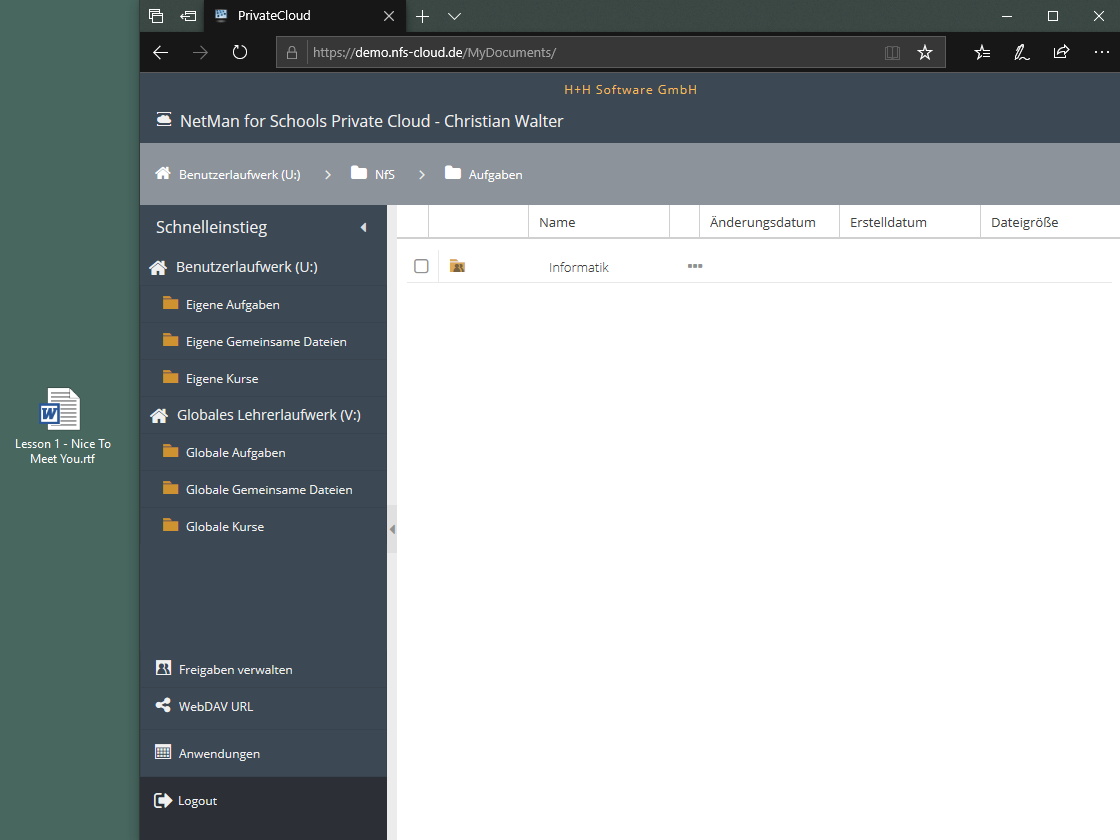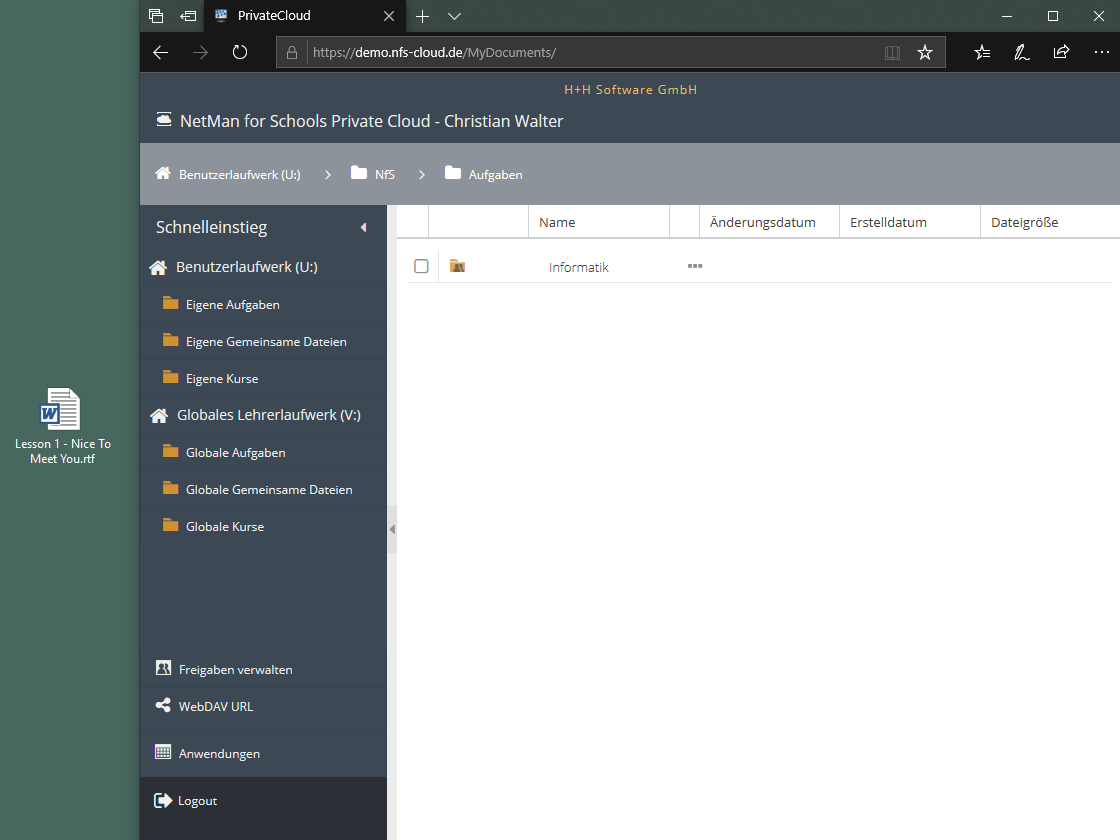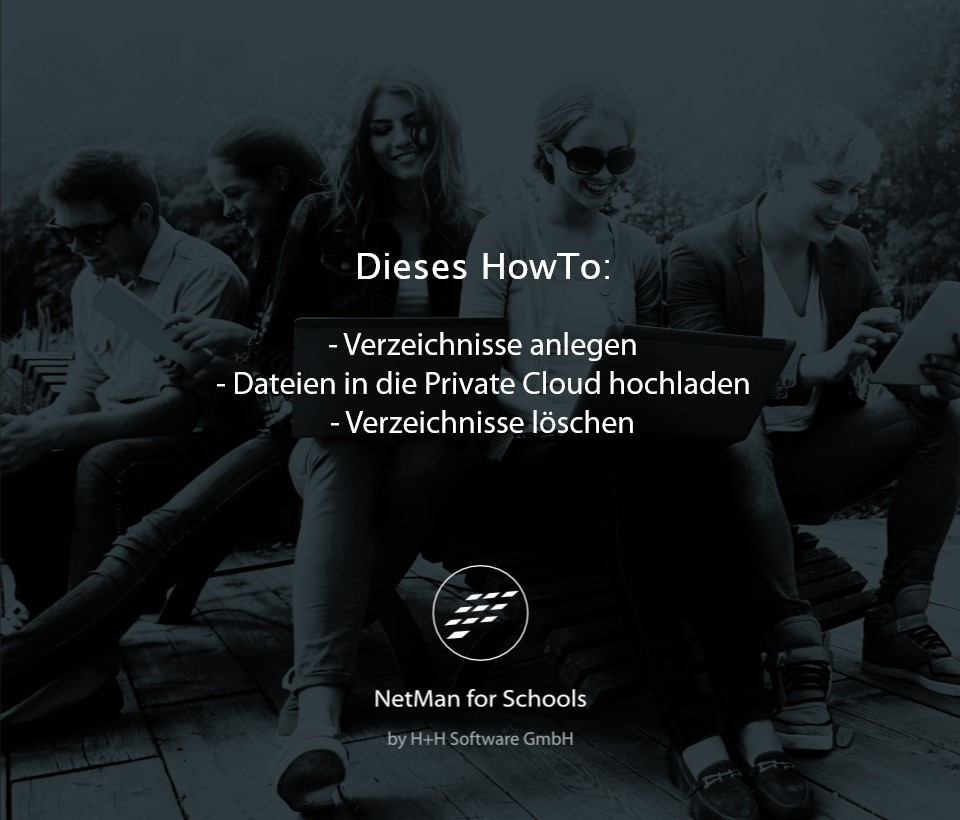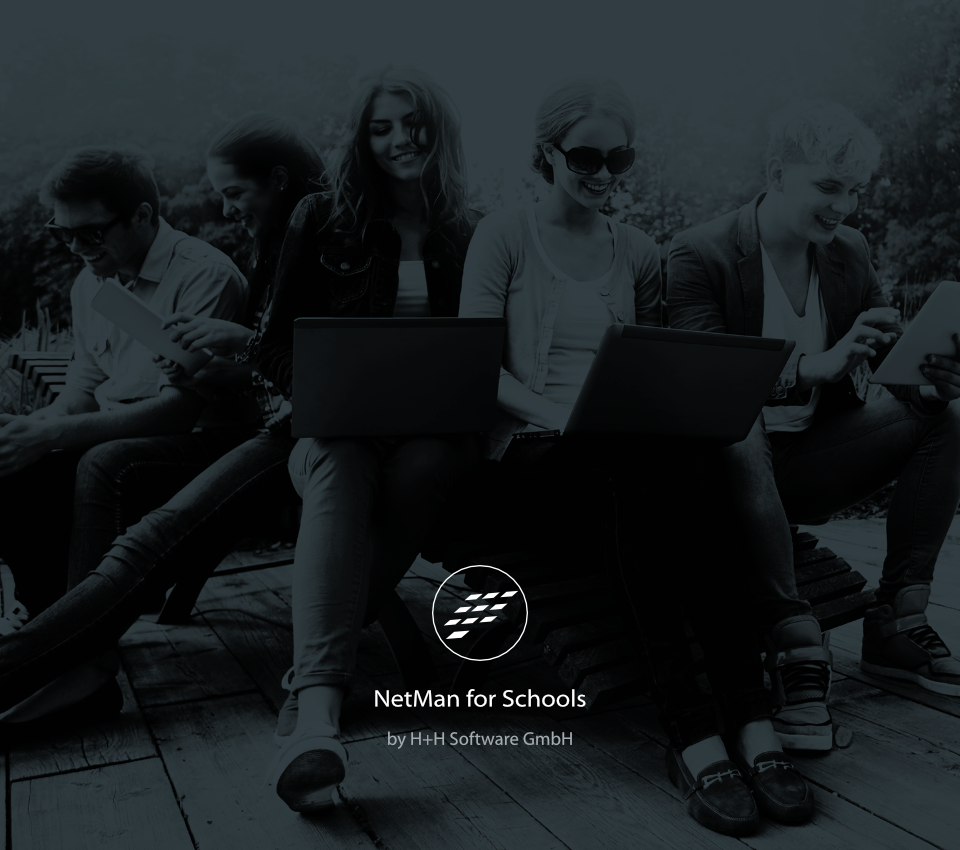
- Verzeichnisse anlegen
- Dateien in die Private Cloud hochladen
- Verzeichnisse löschen
Dieses HowTo:
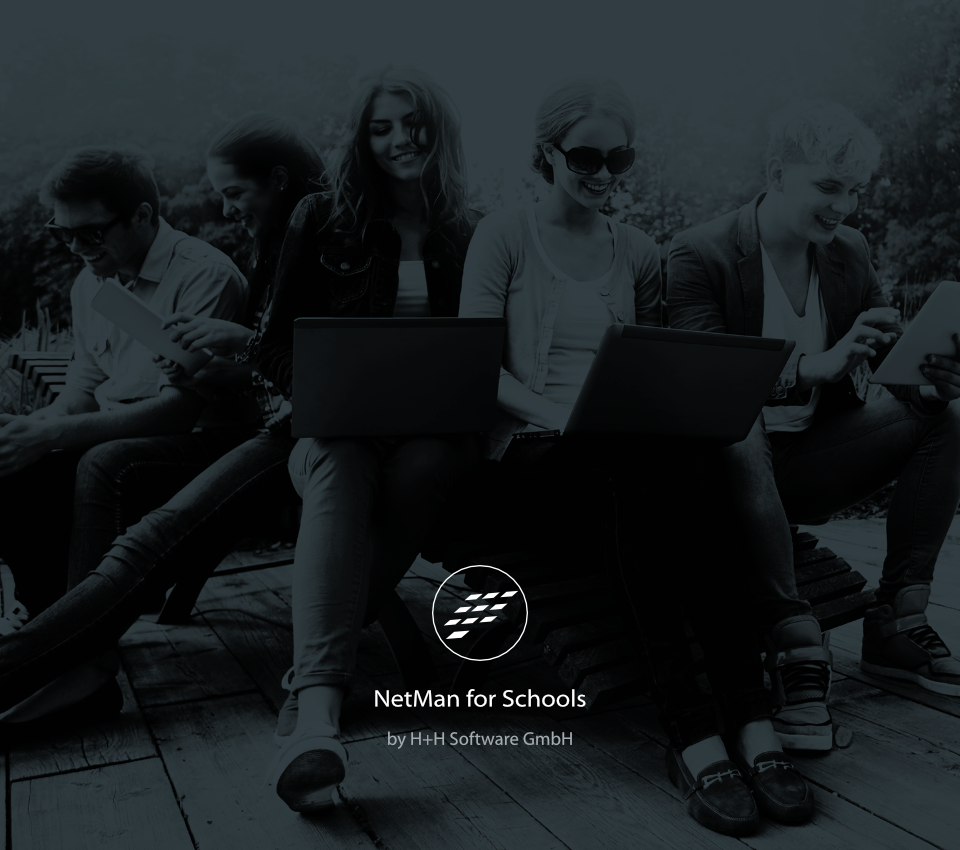
Dieses HowTo:
- Verzeichnisse anlegen
- Dateien in die Private Cloud hochladen
- Verzeichnisse löschen
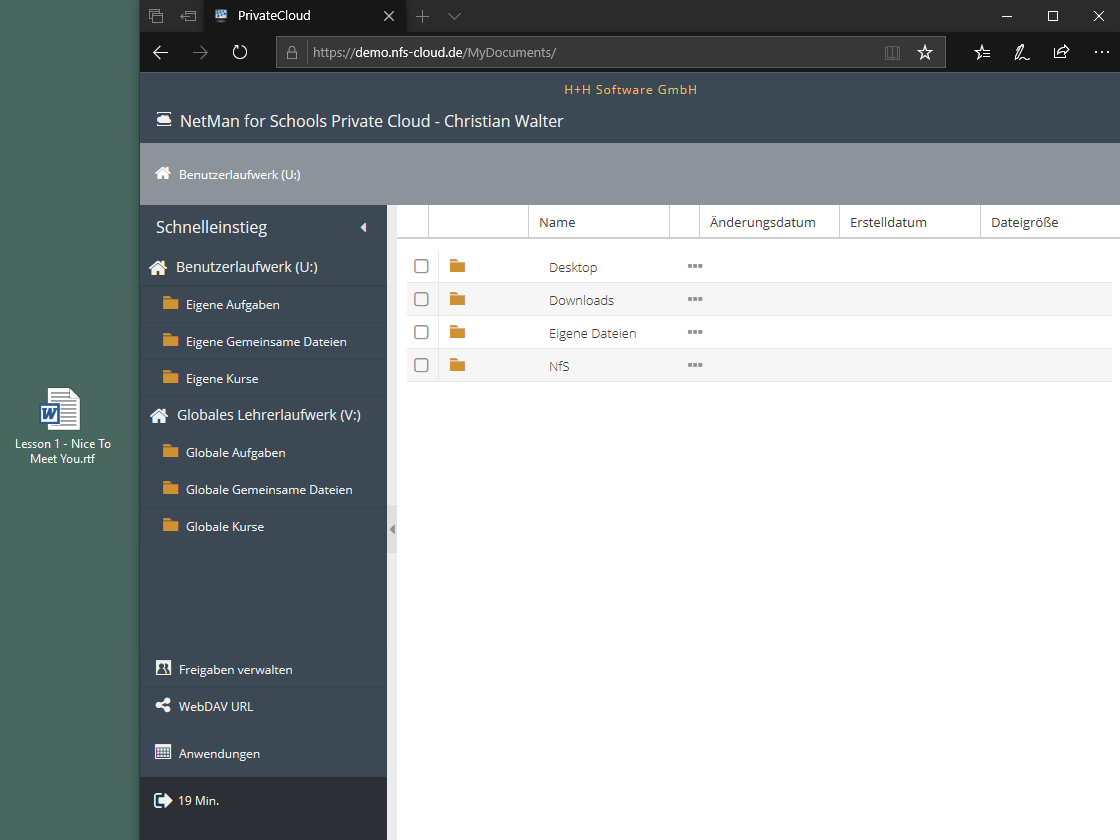

Nach erfolgreicher Anmeldung an die Private Cloud (separates Tutorial) können Dateien hochgeladen, umbenannt oder gelöscht werden.

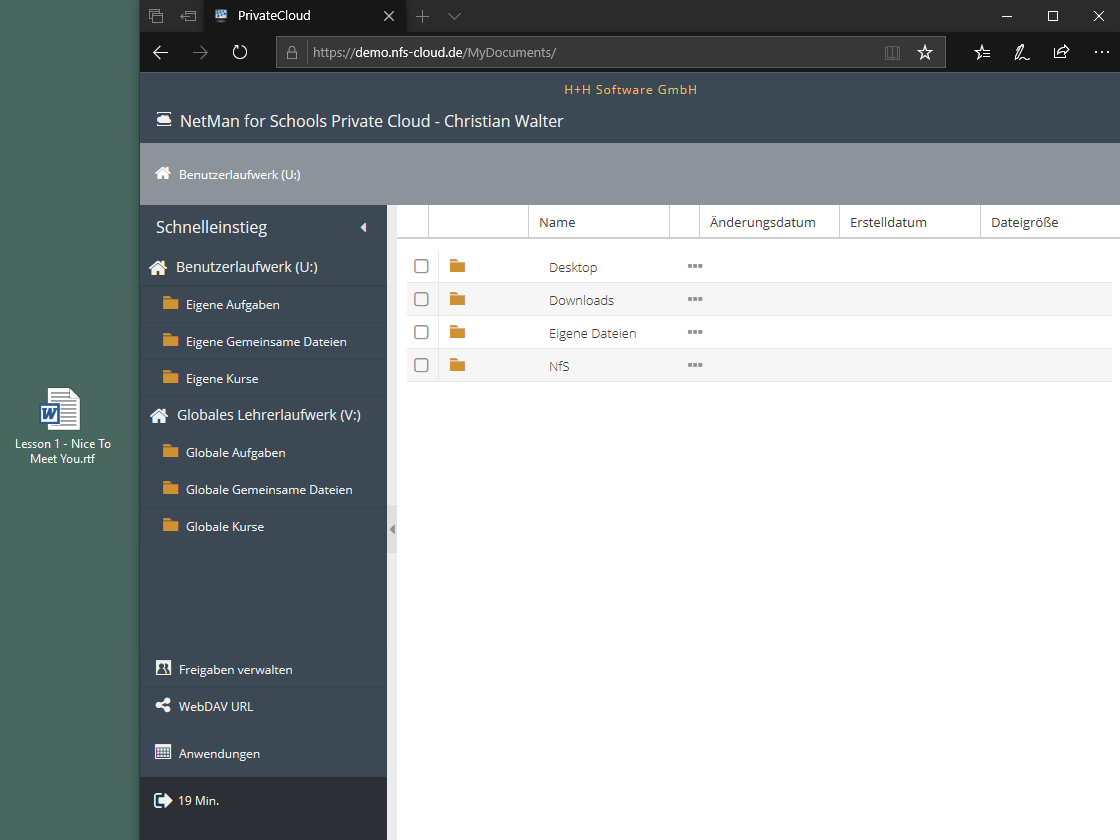

Das Ziel-Laufwerk und den Ziel-Ordner (hier Ordner Eigene Aufgaben in Benutzerlaufwerk (U:) ) wählen und mit einem Klick öffnen.

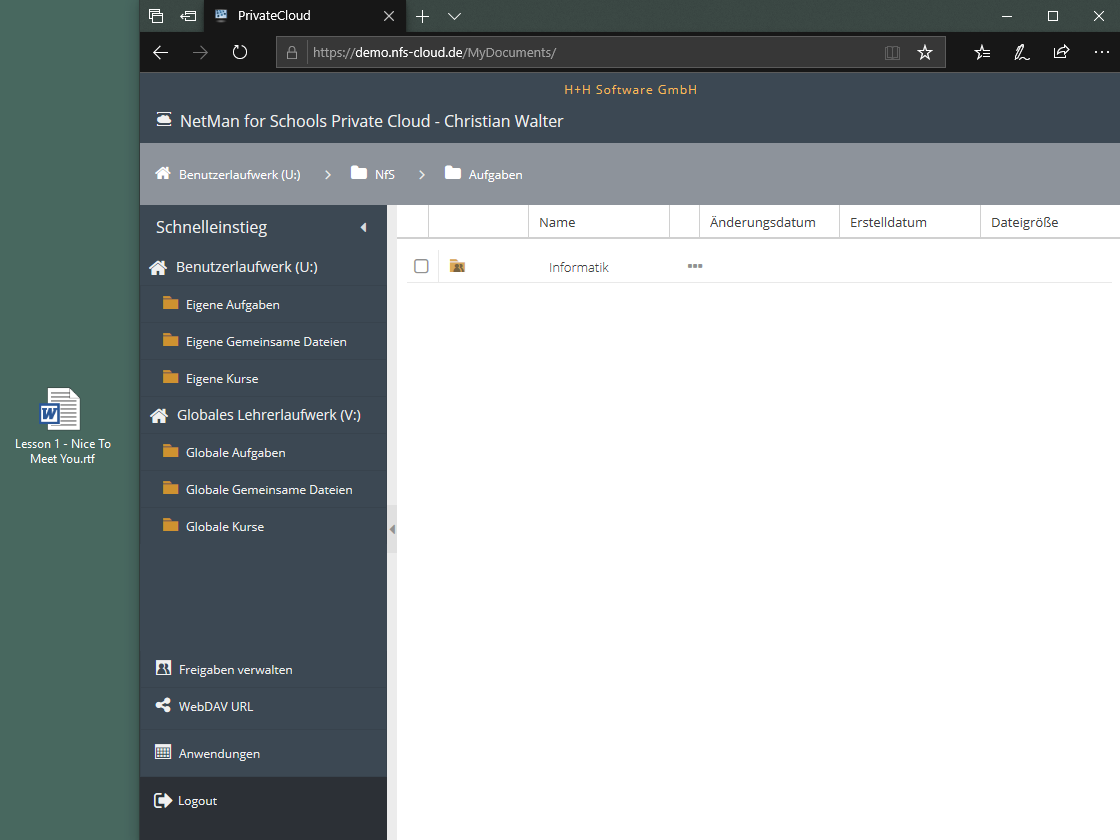


Das Ziel-Laufwerk und den Ziel-Ordner (hier Ordner Eigene Aufgaben in Benutzerlaufwerk (U:) ) wählen und mit einem Klick öffnen.
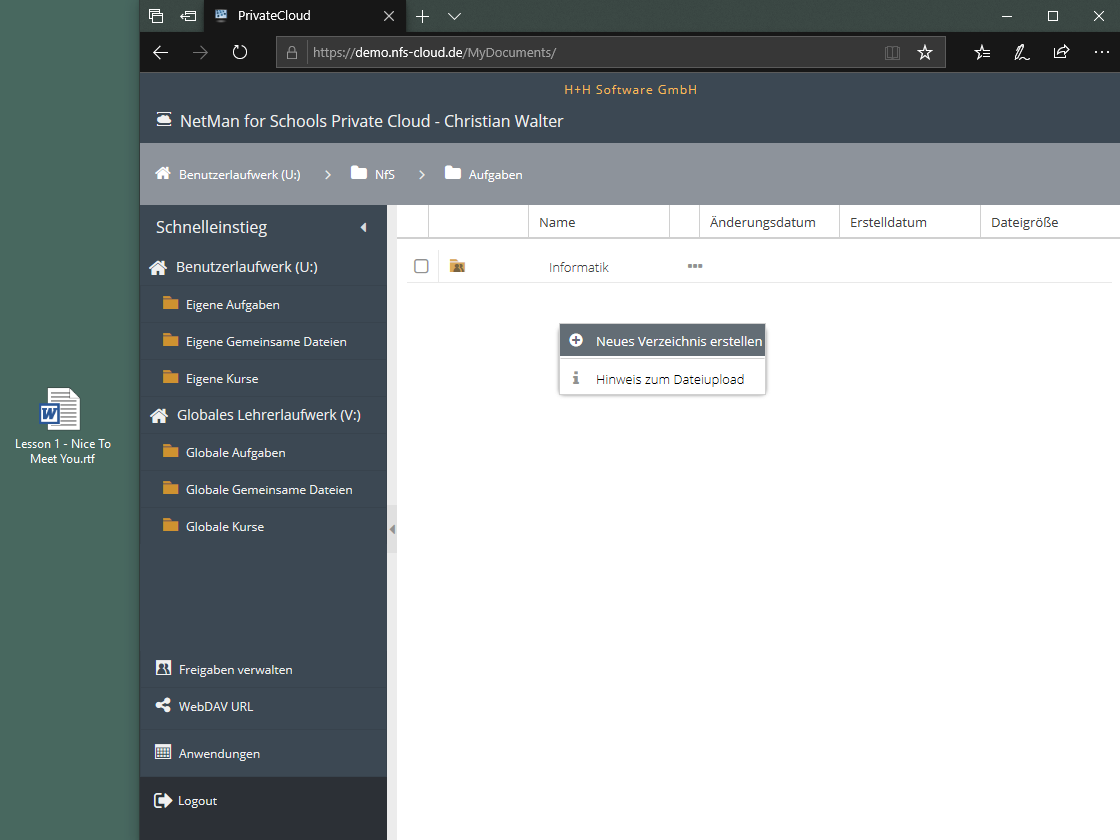


Kontextmenü mit Klick auf die rechte Maustaste öffnen und Menüpunkt Neues Verzeichnis erstellen wählen.
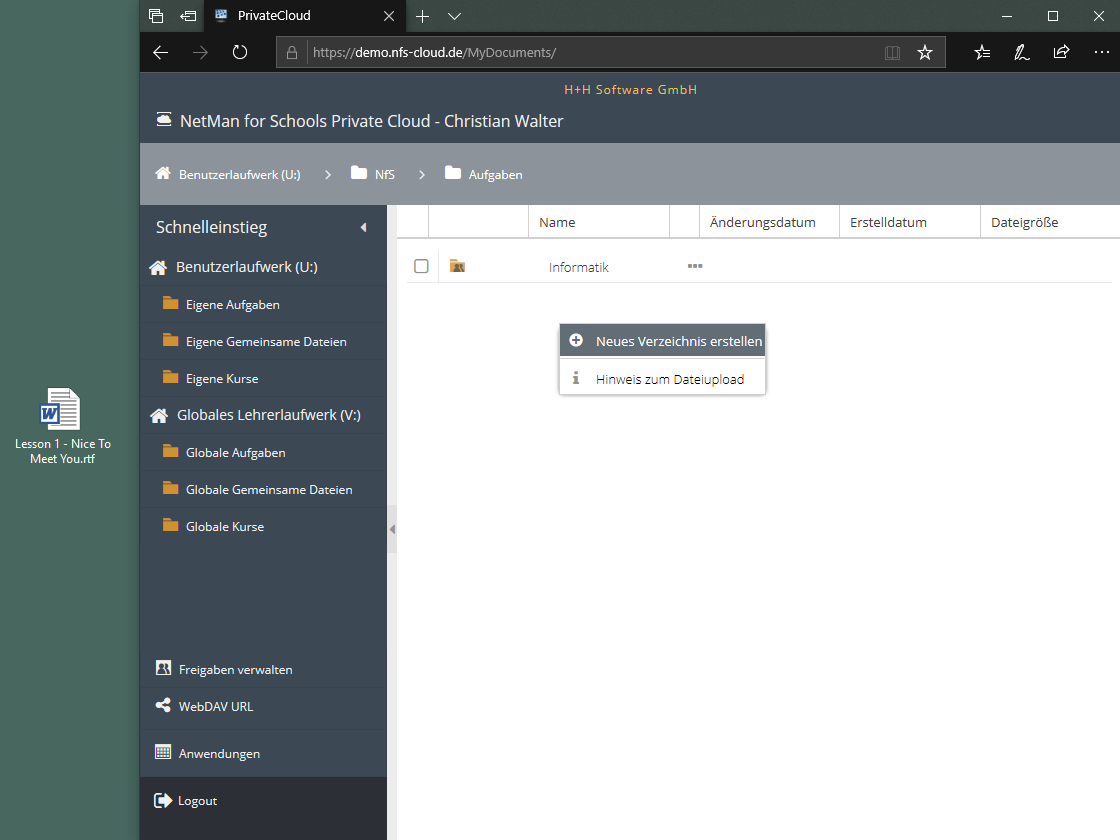


Kontextmenü mit Klick auf die rechte Maustaste öffnen und Menüpunkt Neues Verzeichnis erstellen wählen.
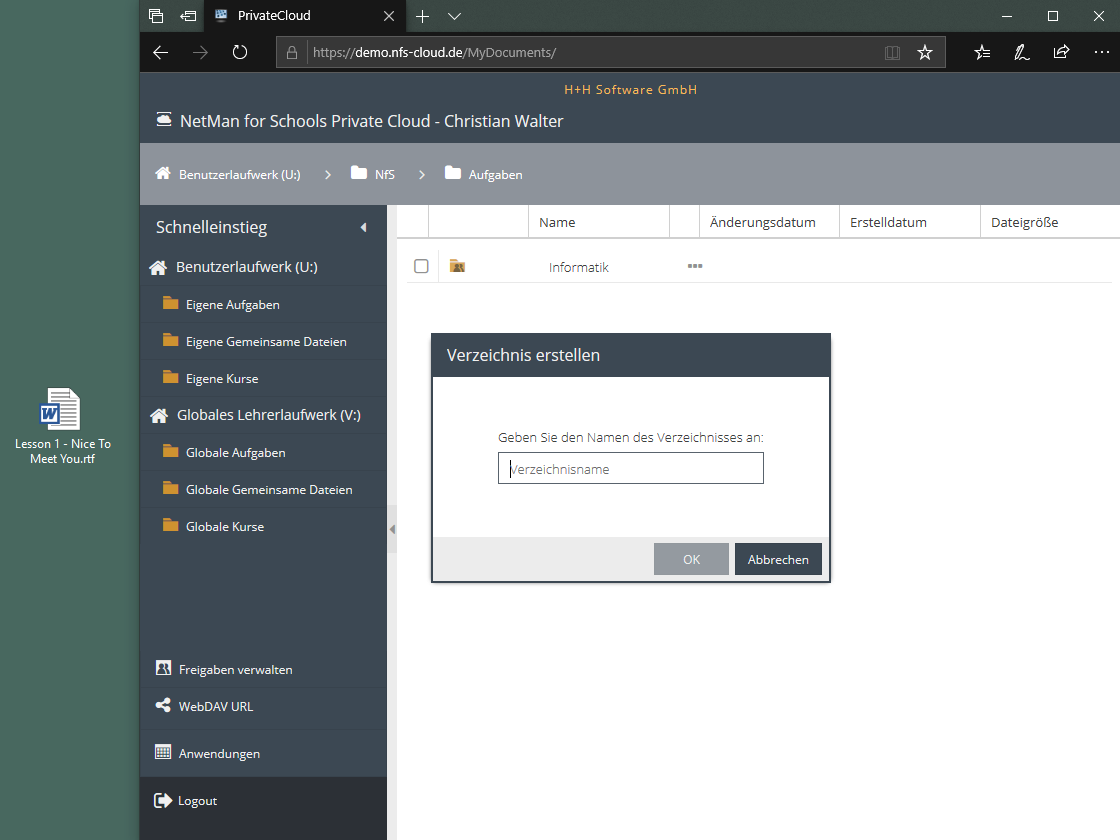


Gewünschten Verzeichnisnamen in das Fenster eintragen.
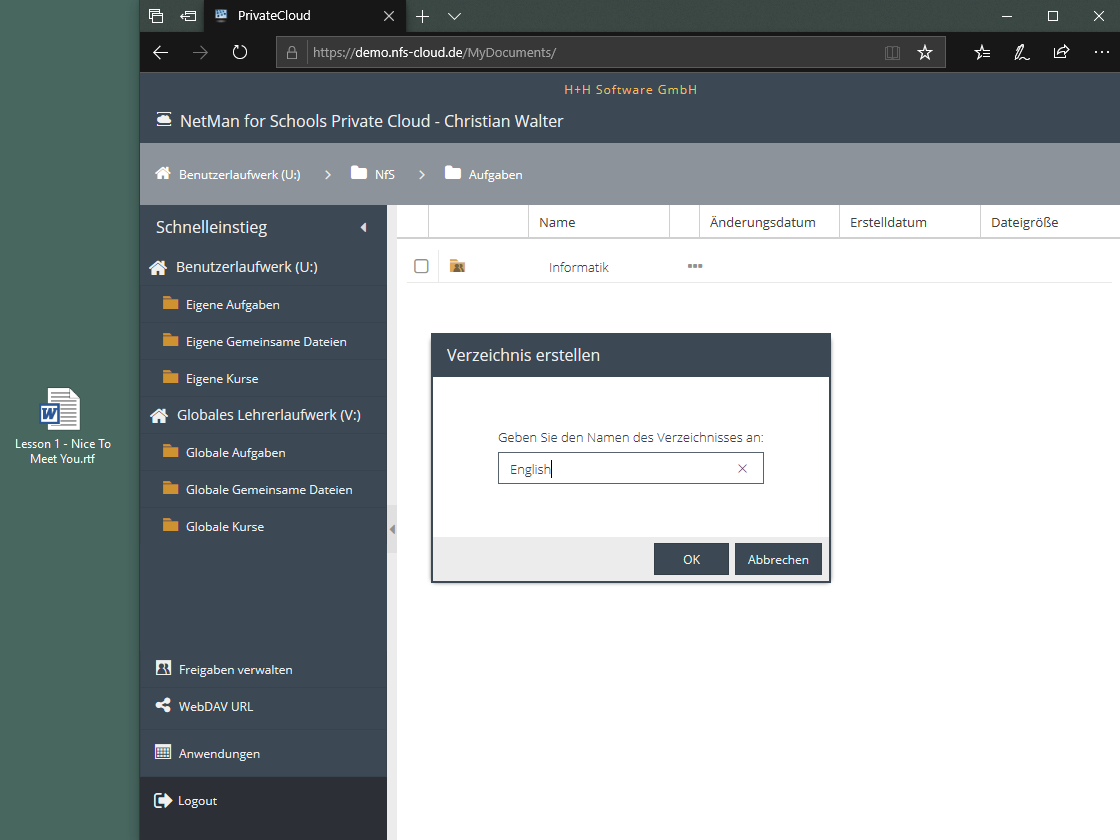


Die Eingabe mit einem Klick auf OK bestätigen. Das neue Verzeichnis wird nun im gewählten Ordner erstellt.
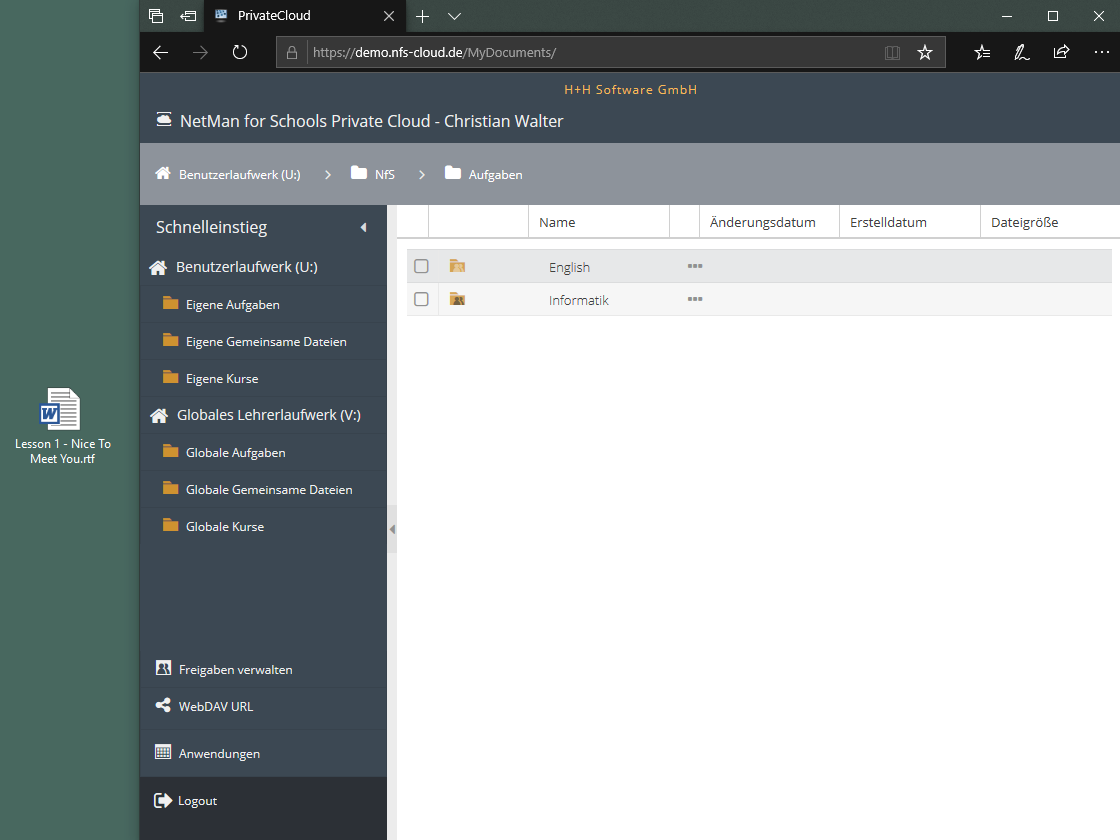


Die Eingabe mit einem Klick auf OK bestätigen. Das neue Verzeichnis wird nun im gewählten Ordner erstellt.
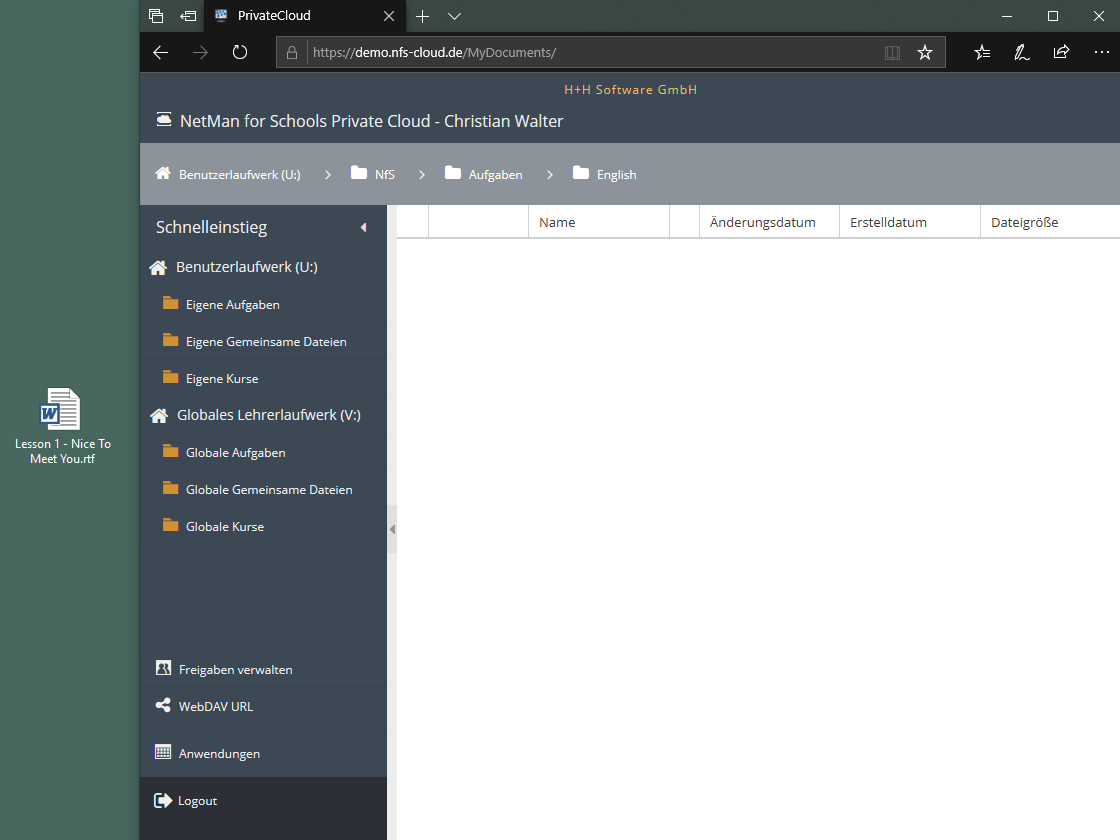


Öffnen des neu angelegten Verzeichnisses mit Klick auf den Verzeichnisnamen.
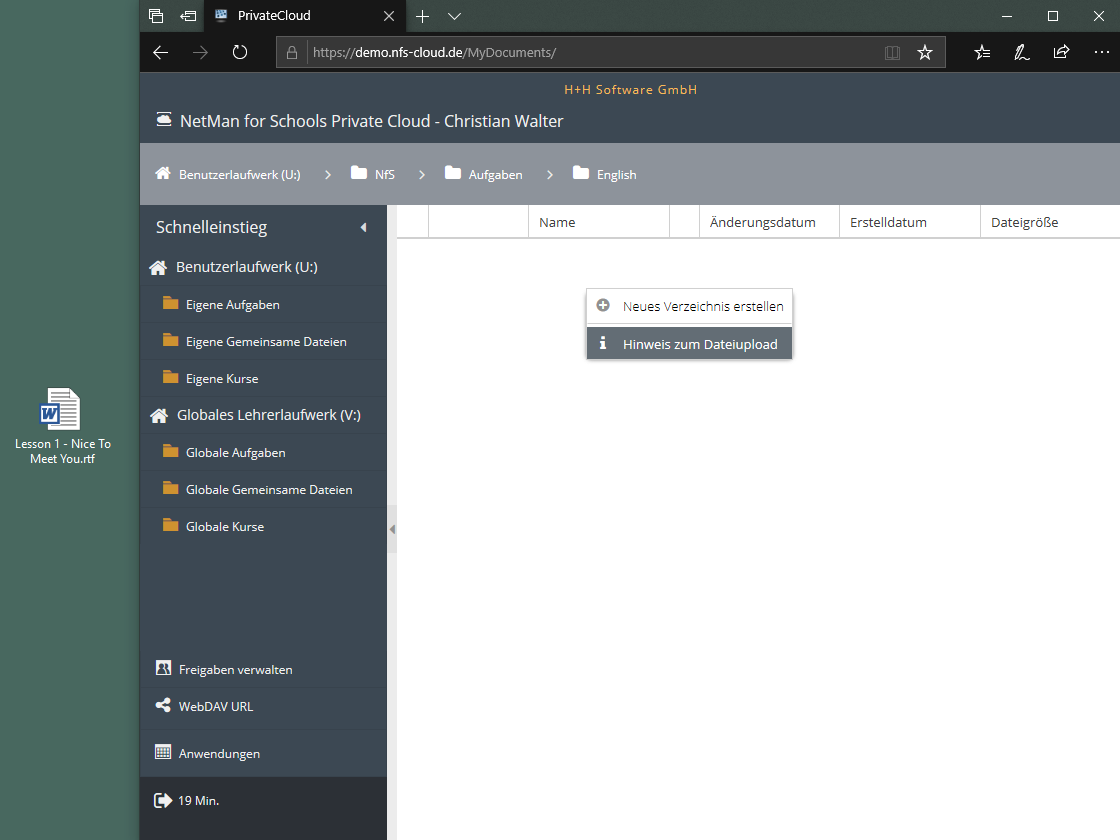


Kontextmenü mit Klick auf die rechte Maustaste öffnen.
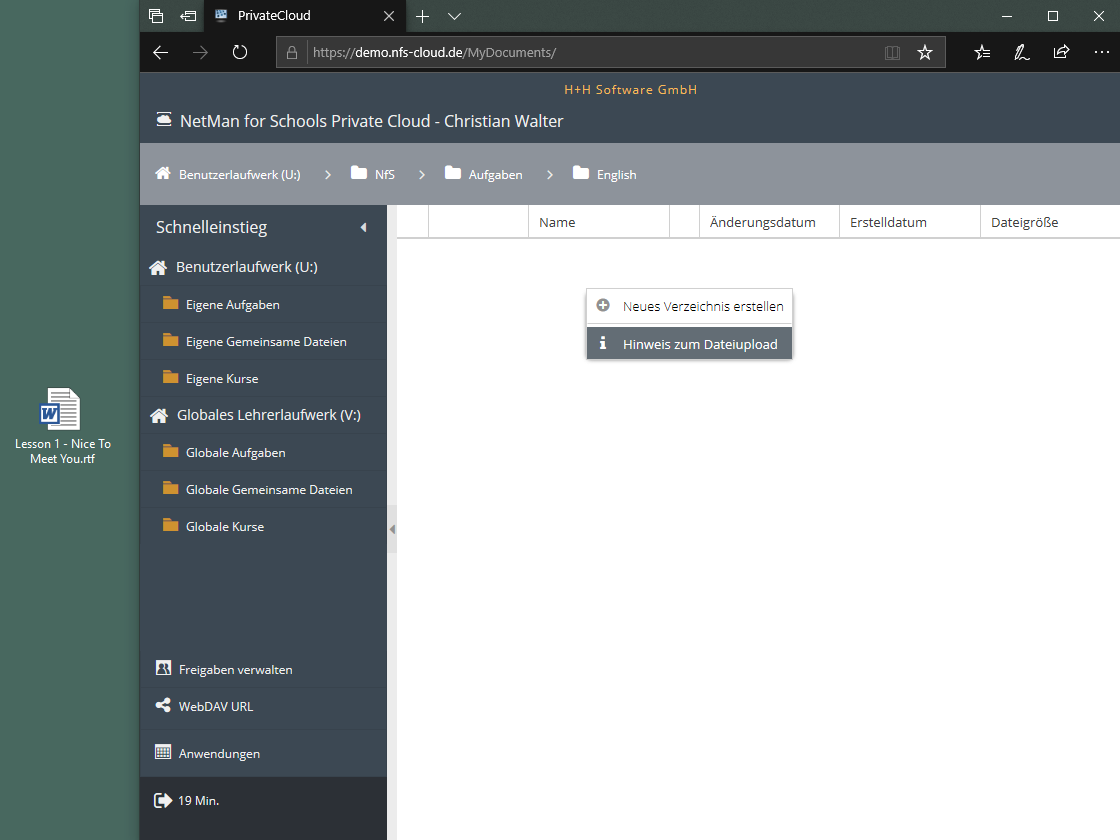


Menüpunkt Hinweis zum Dateiupload wählen.
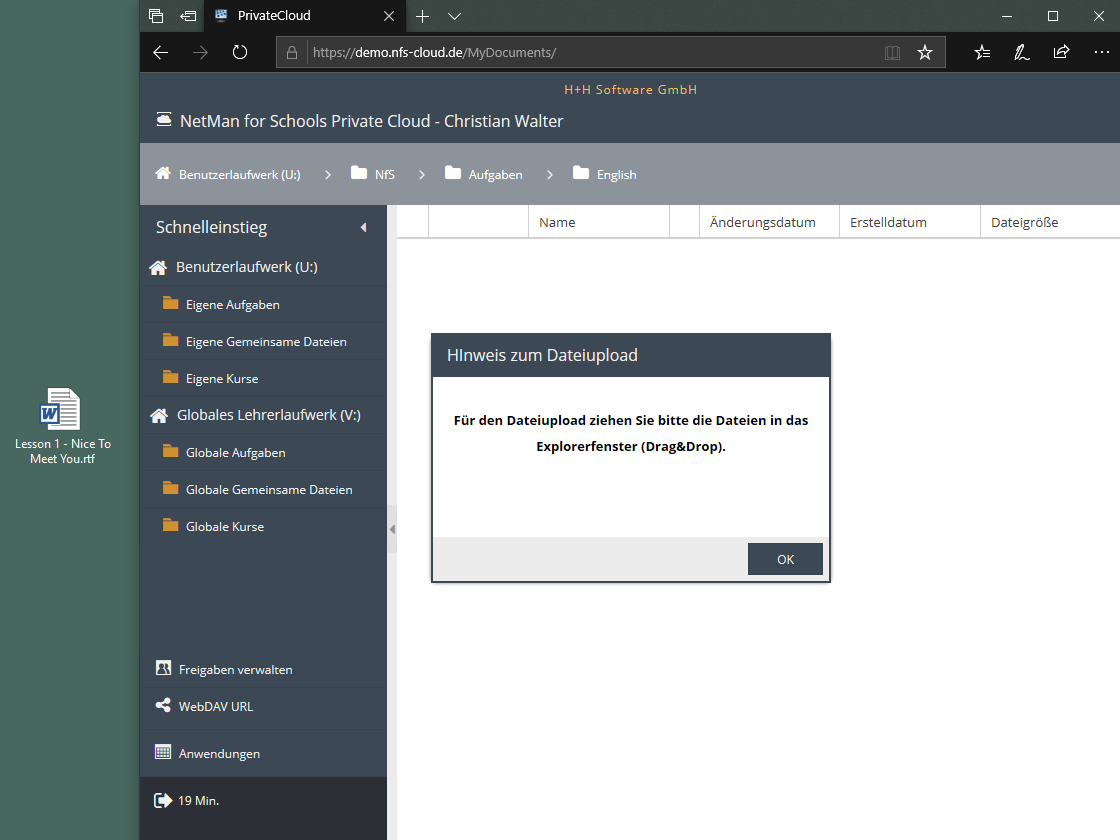


Der Dateiupload ist per Drag & Drop aus dem Explorer oder vom Desktop möglich.
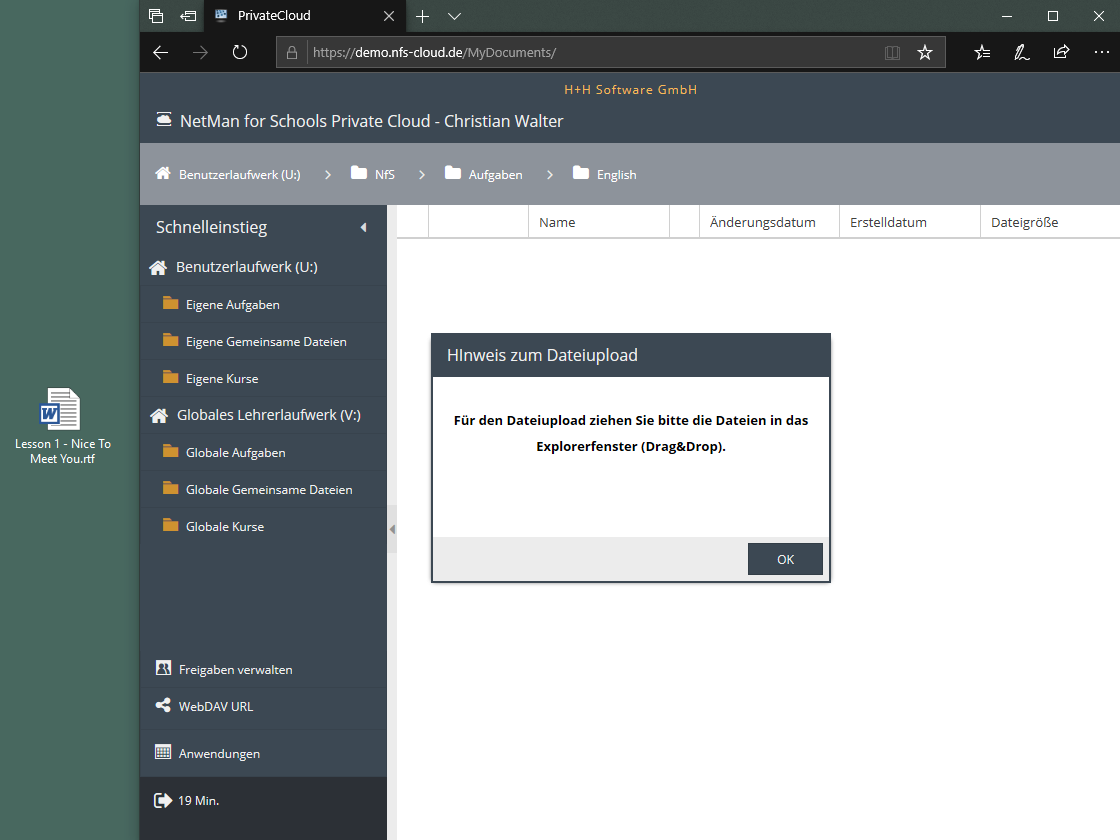


Den Hinweis zum Dateiupload mit Klick auf OK schließen.
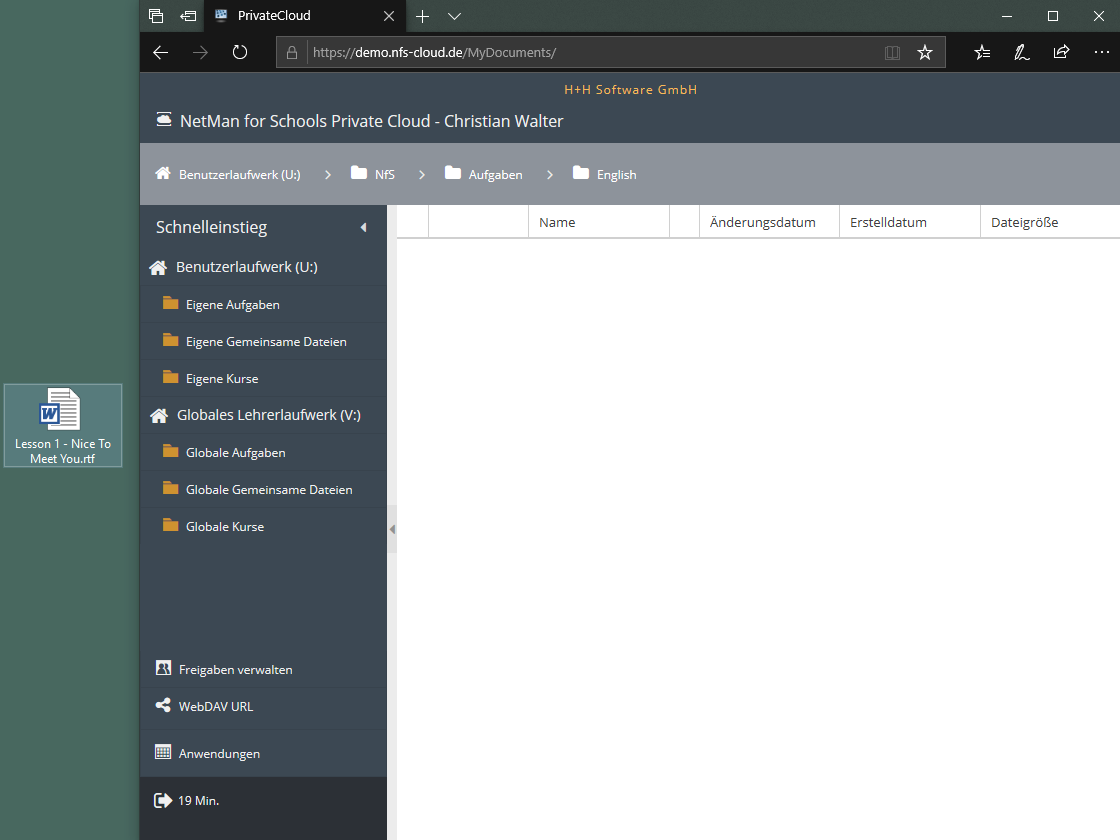


Datei zum Upload auswählen
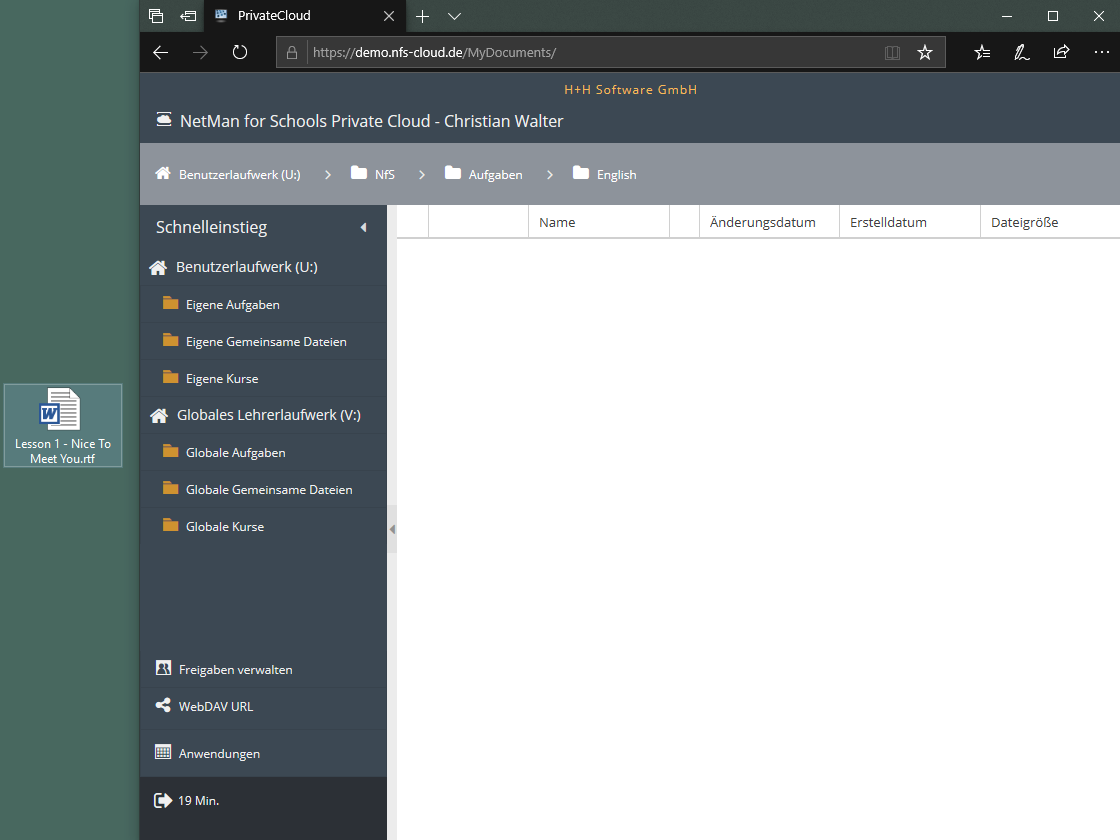


Gewählte Datei mit gedrückter Maustaste in das rechte Fenster der Private Cloud ziehen.
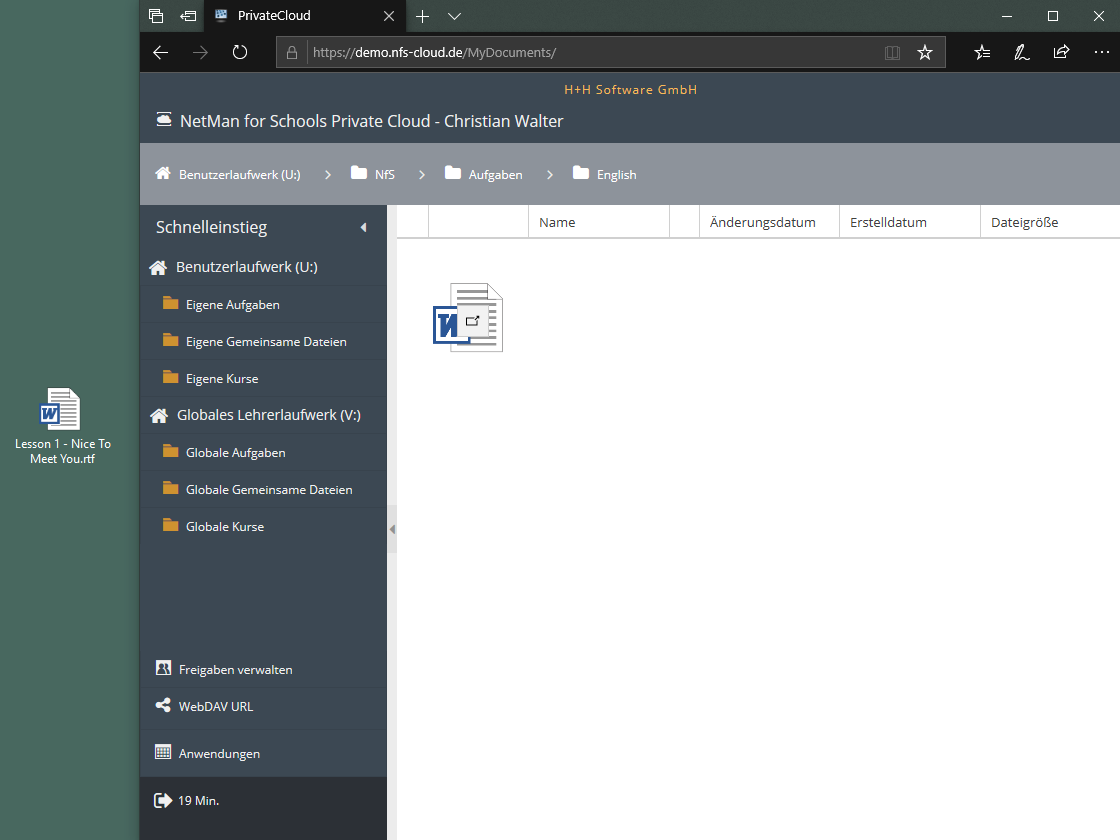


Maustaste loslassen und Datei im Ziel-Verzeichnis ablegen.
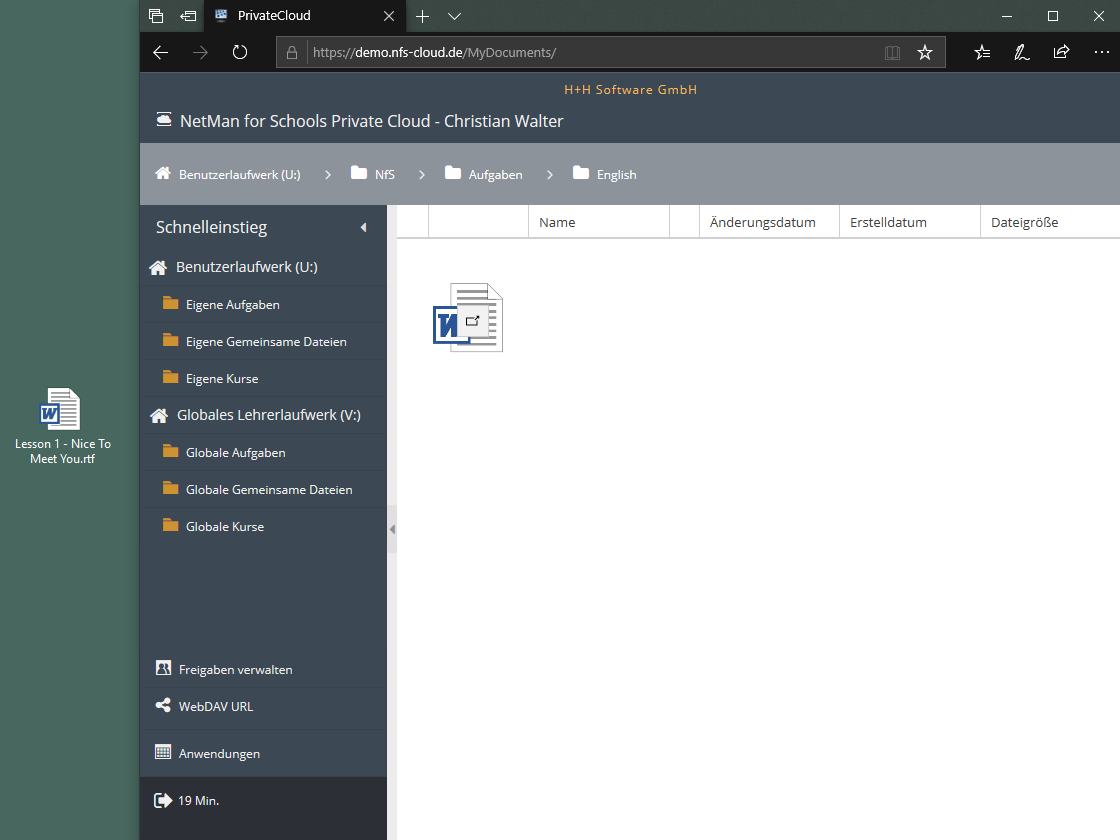


Der Dateiupload startet. Während eines Uploads wird die Private Cloud Session nicht automatisch beendet.
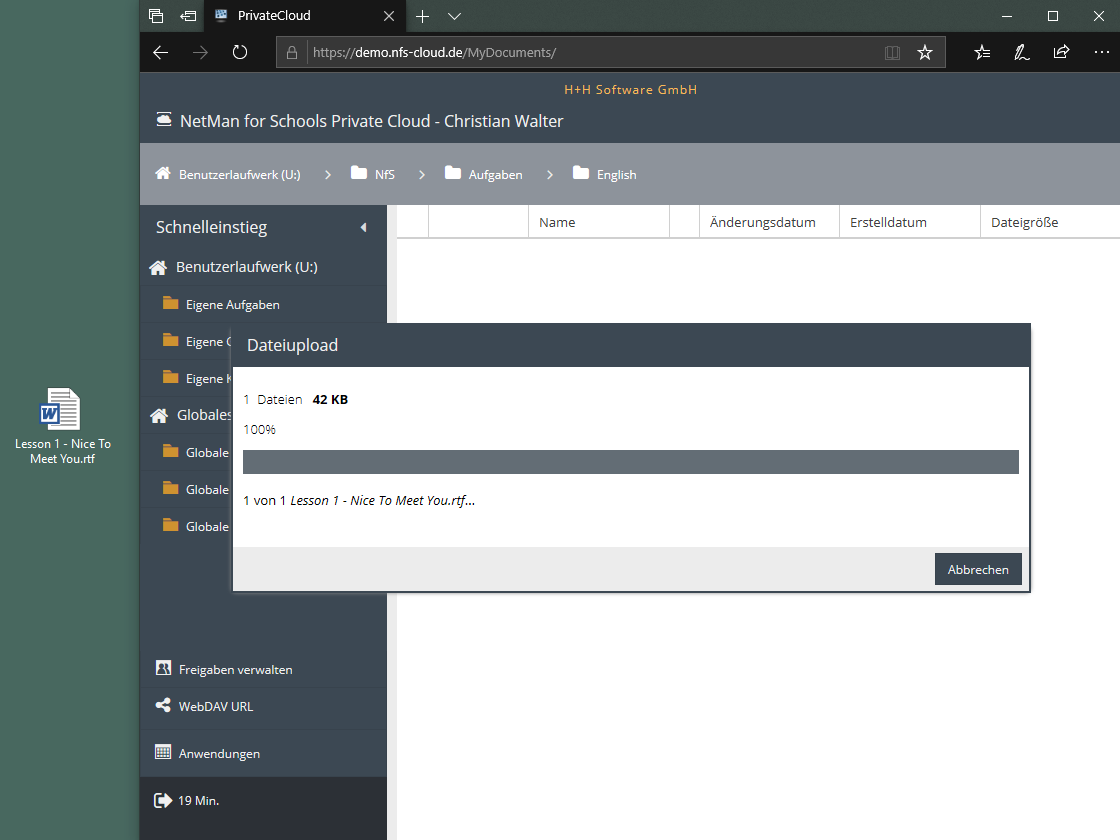


Der Dateiupload startet. Während eines Uploads wird die Private Cloud Session nicht automatisch beendet.
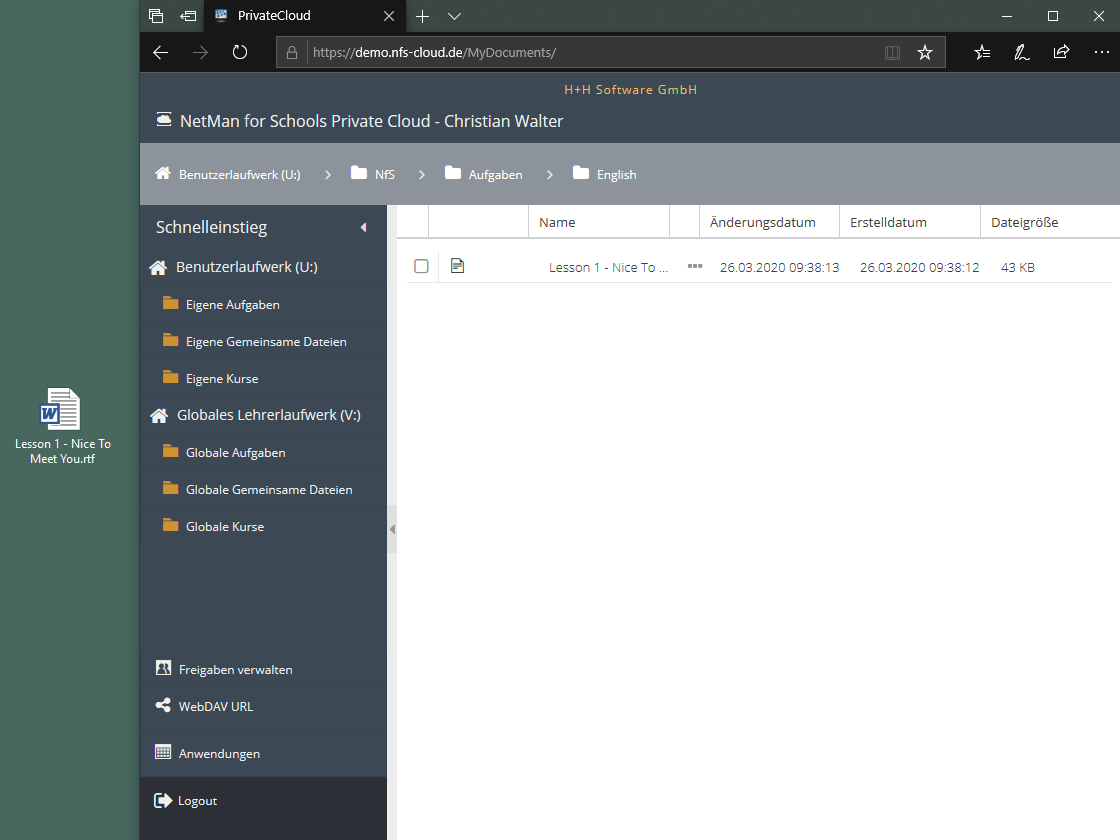


Nach erfolgreichem Upload ist die Datei im Ziel-Verzeichnis gespeichert und wird angezeigt.
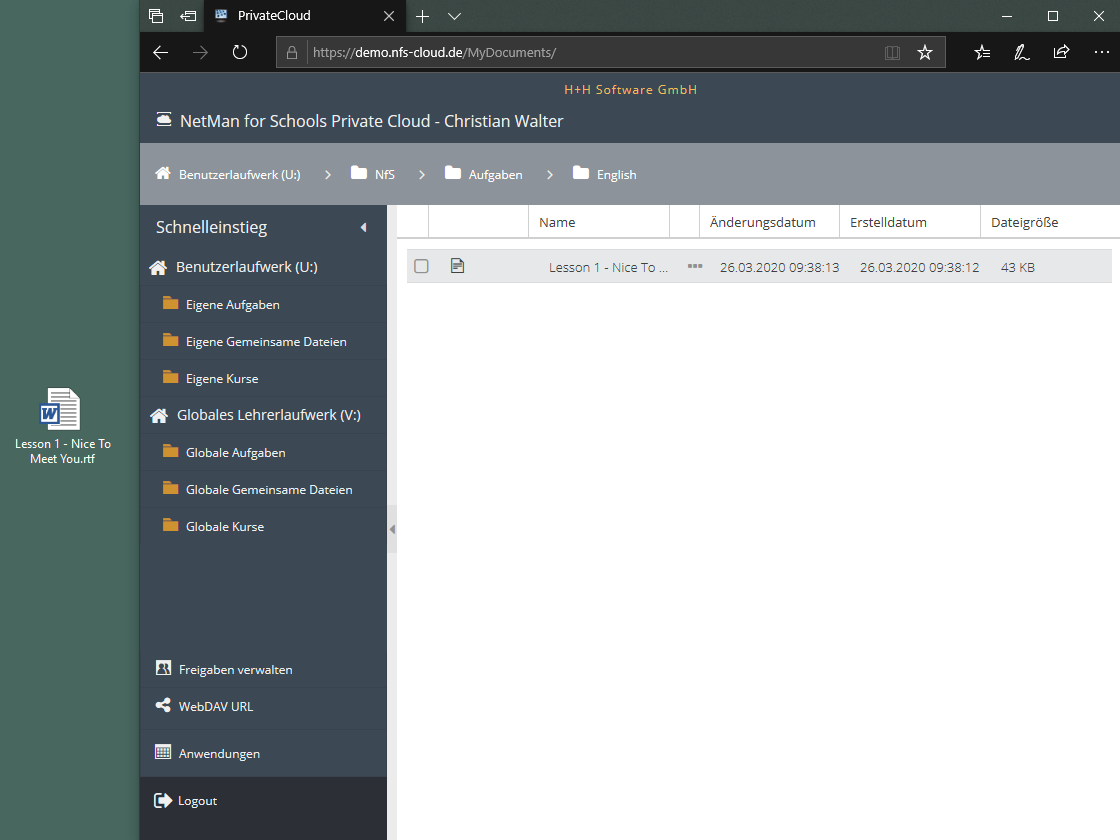


Das Kontextmenü für die Datei mit Klick (linke Maustaste) auf die drei Punkte … neben dem Dateinamen öffnen.
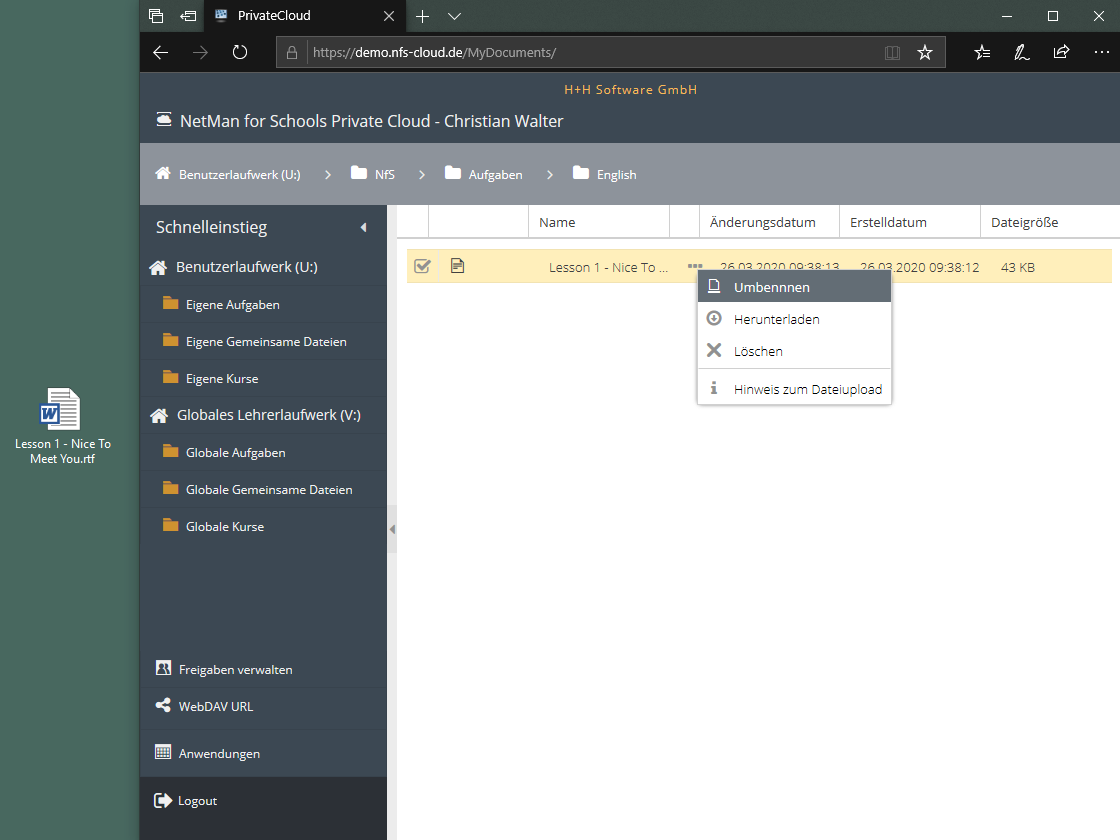


Das Kontextmenü für die Datei mit Klick (linke Maustaste) auf die drei Punkte … neben dem Dateinamen öffnen.
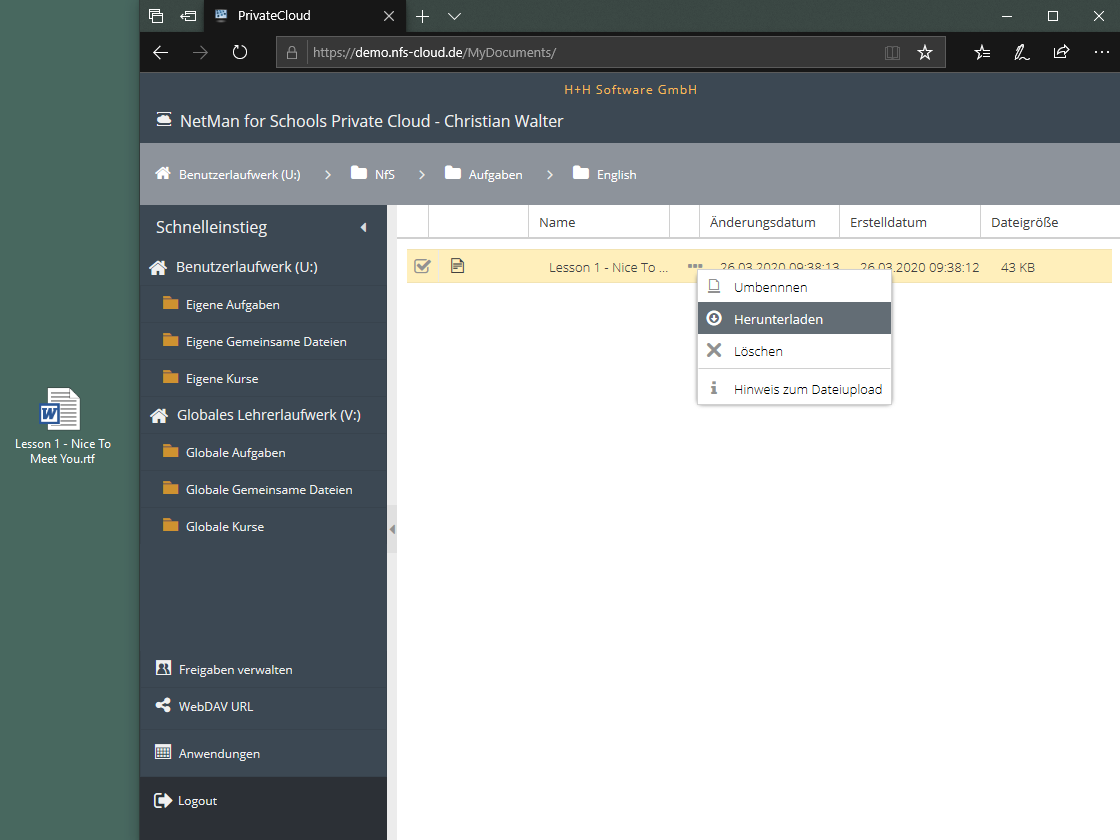


Das Kontextmenü für die Datei mit Klick (linke Maustaste) auf die drei Punkte … neben dem Dateinamen öffnen.
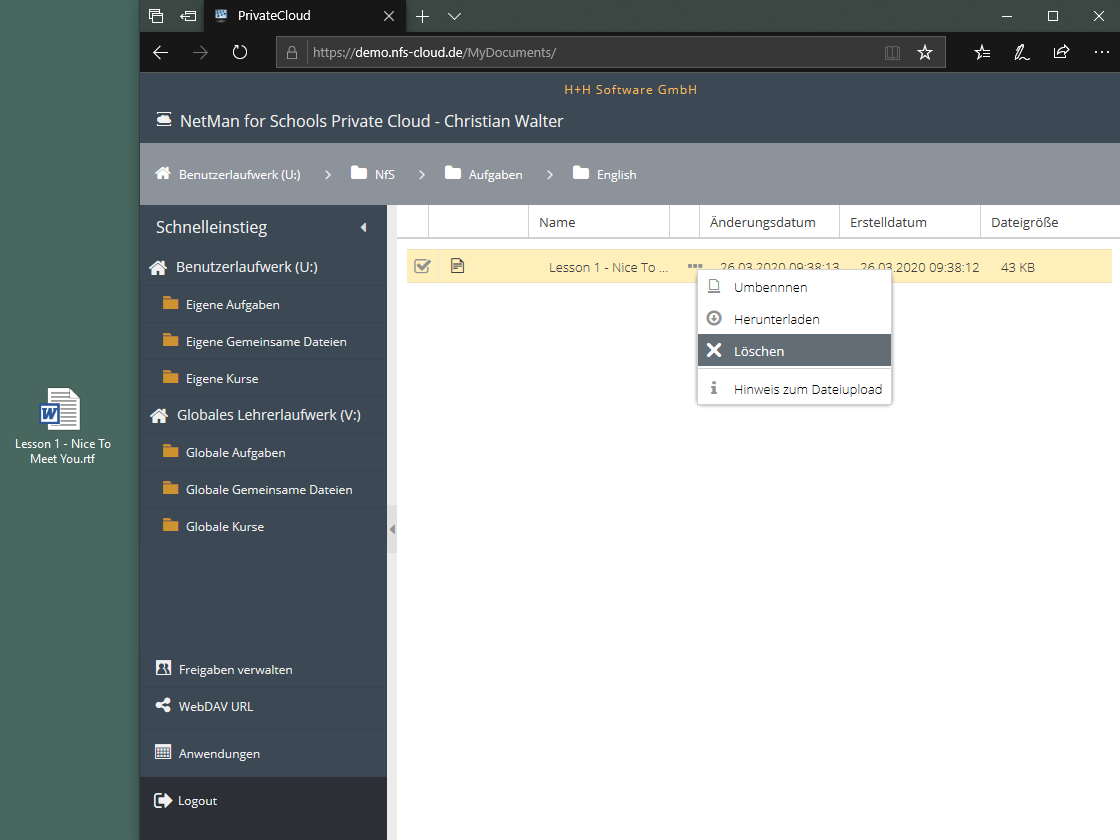


Das Kontextmenü für die Datei mit Klick (linke Maustaste) auf die drei Punkte … neben dem Dateinamen öffnen.
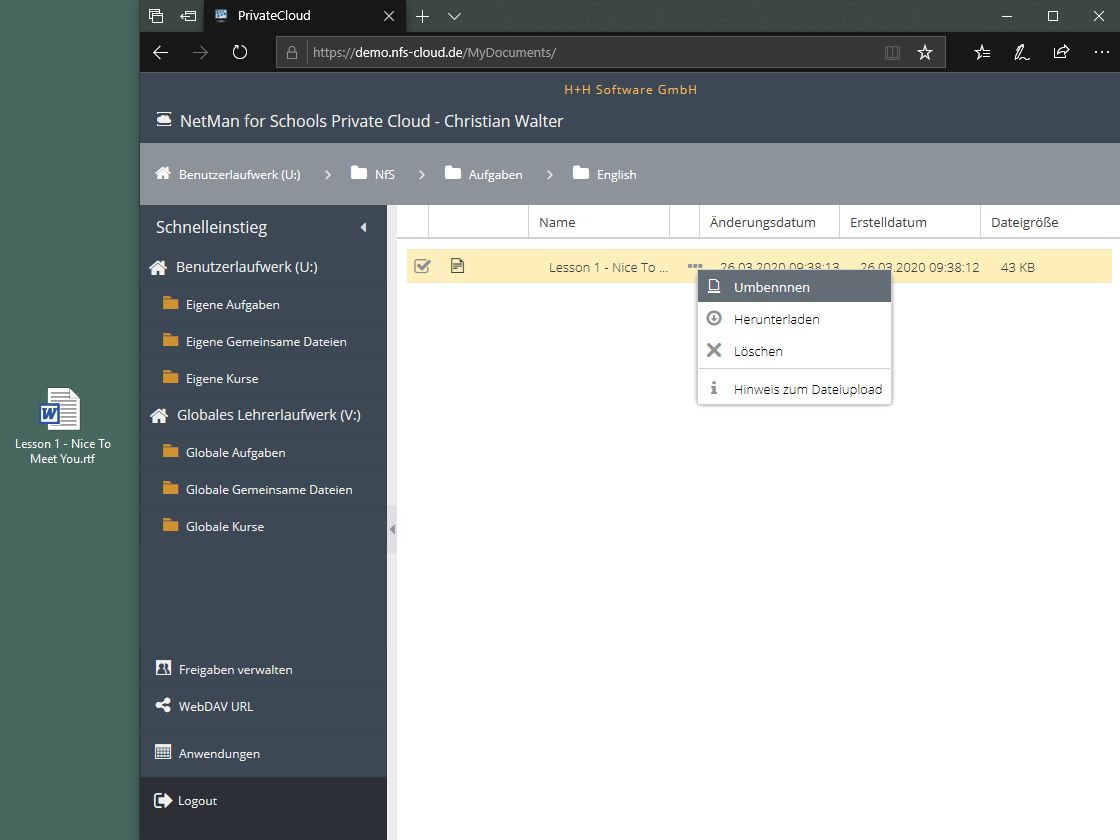


Mit Klick auf den Menüpunkt Umbenennen kann der Dateiname in der Private Cloud geändert werden.
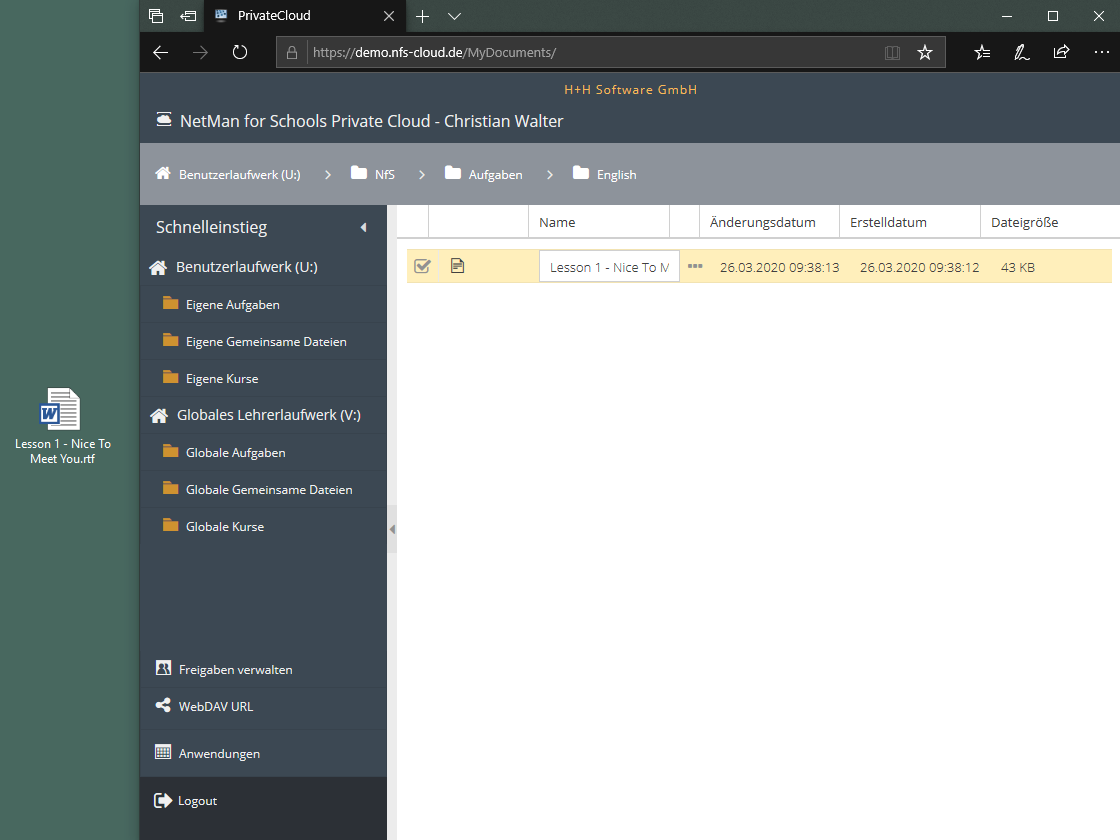


Mit Klick auf den Menüpunkt Umbenennen kann der Dateiname in der Private Cloud geändert werden.
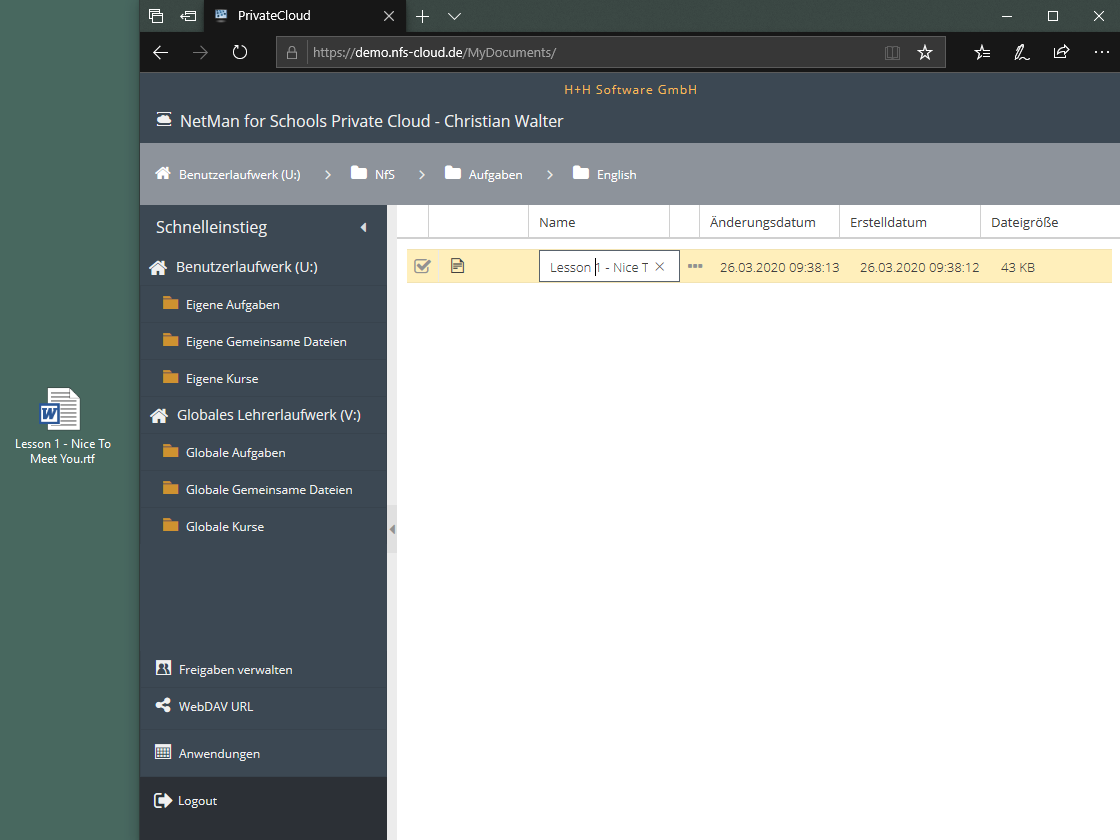


Der Dateiname ist in einem Feld zu bearbeiten.
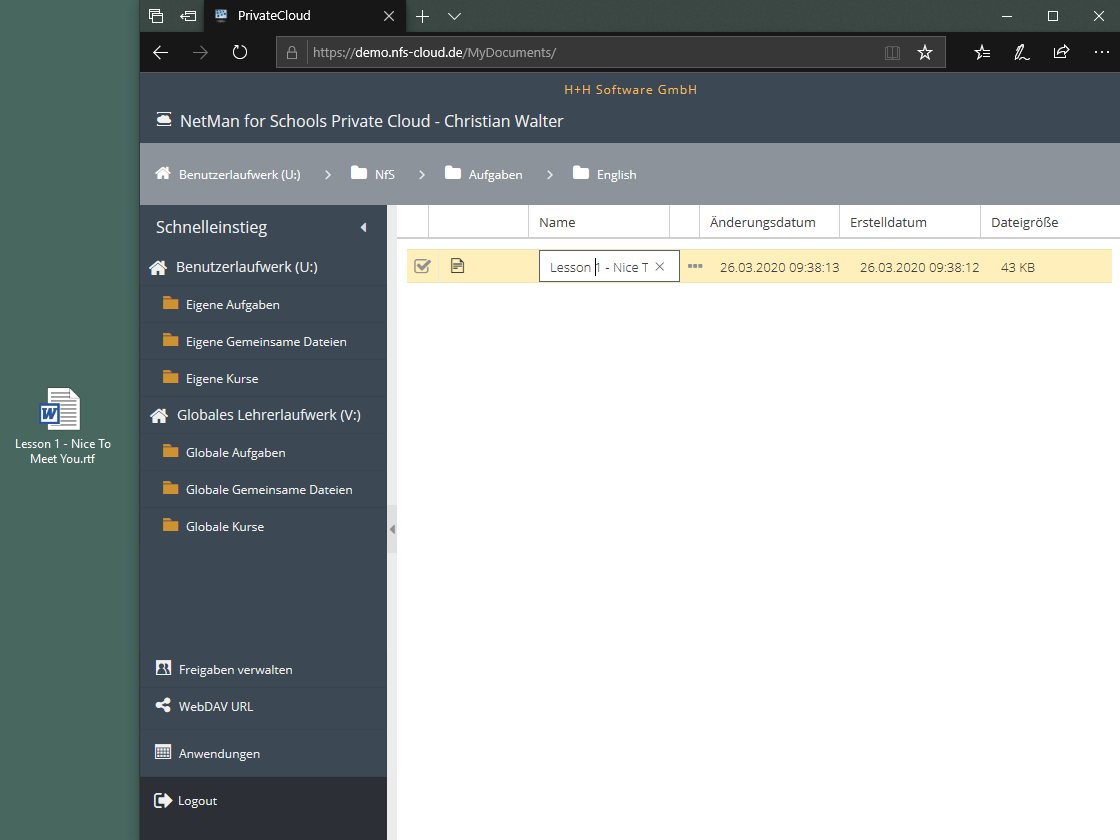


Der Dateiname ist in einem Feld zu bearbeiten.
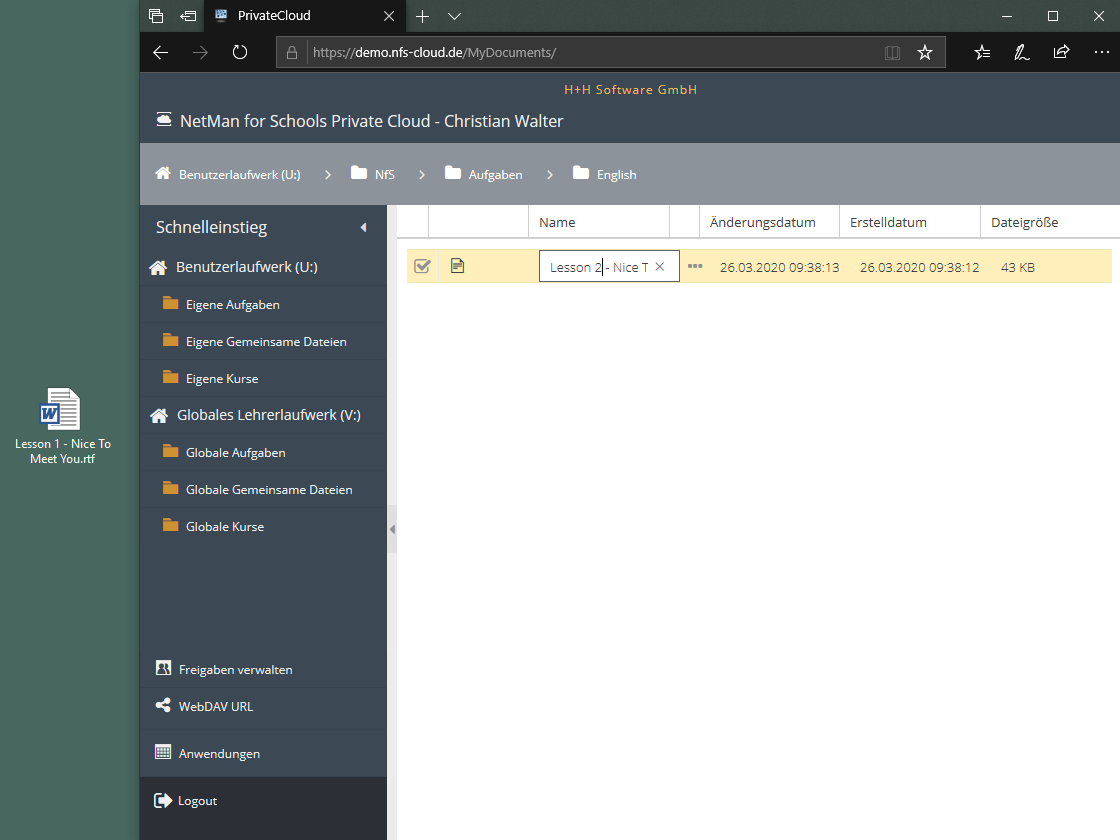


Geben Sie einen neuen Namen ein und bestätigen Sie per Click oder Enter-Taste.
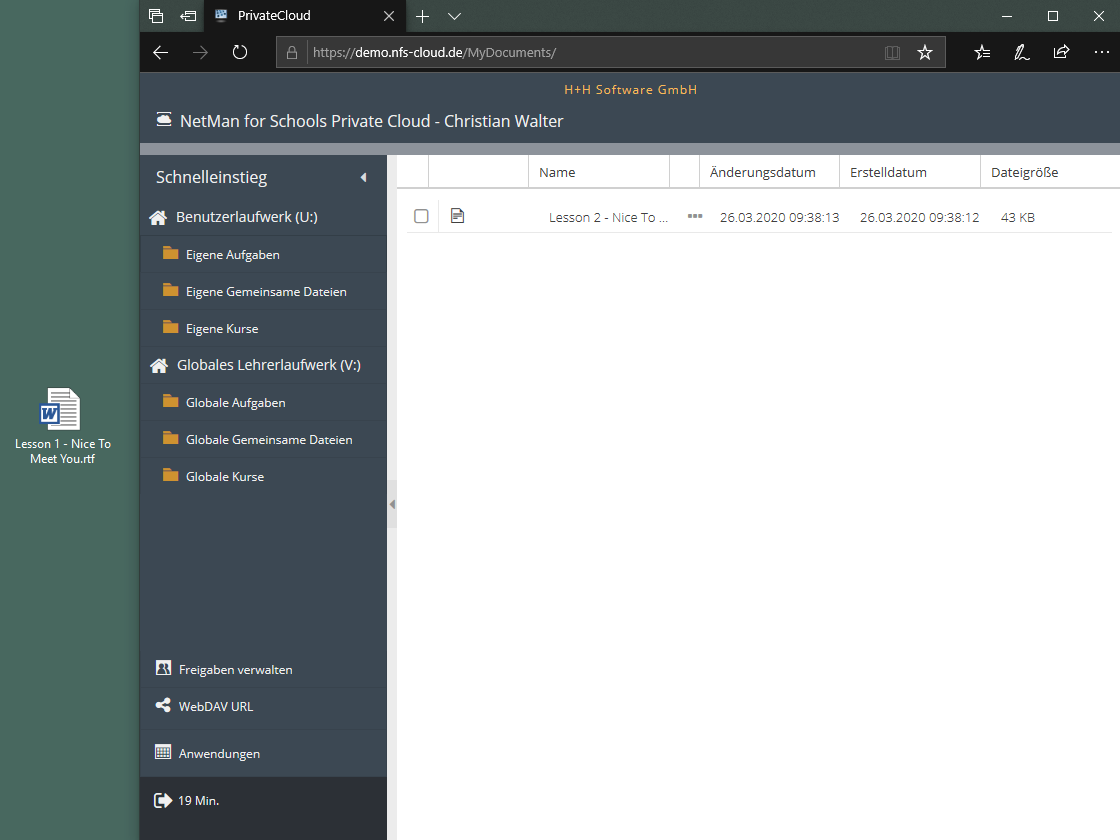


Verzeichnisse oder Dateien löschen
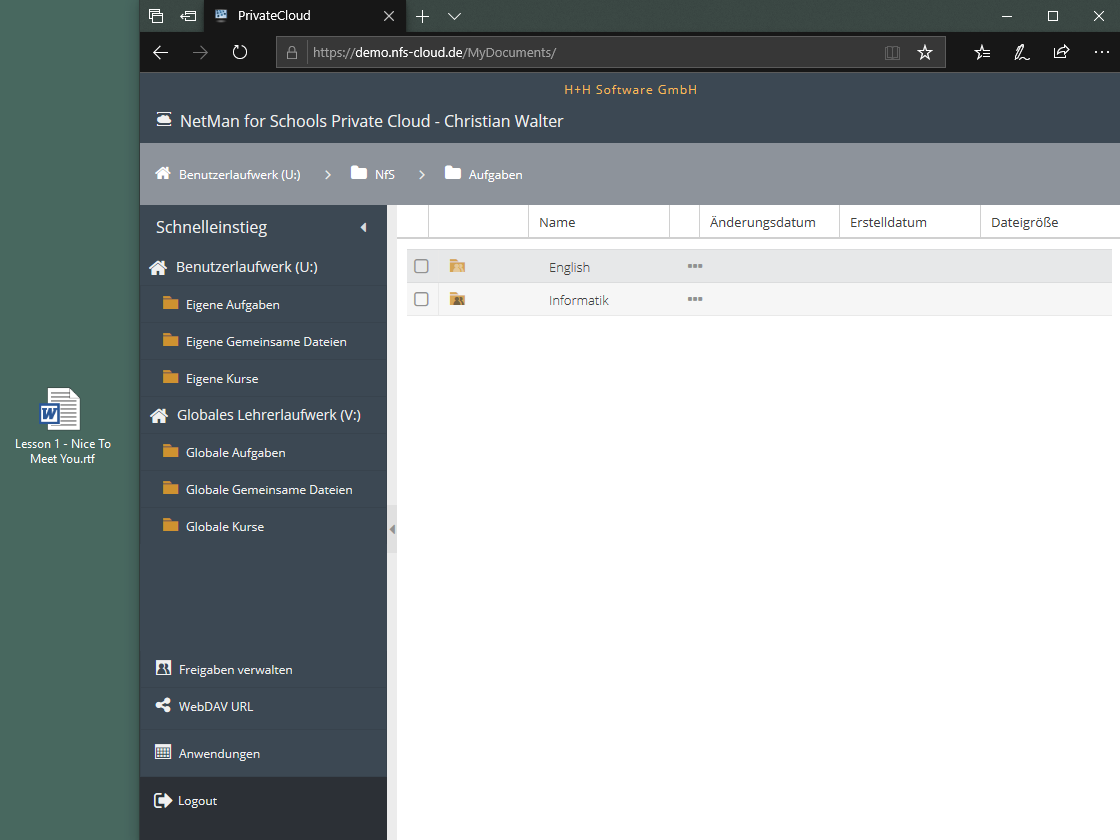


Kontextmenü für Verzeichnis oder Datei mit Klick (linke Maustaste) auf die drei Punkte … öffnen
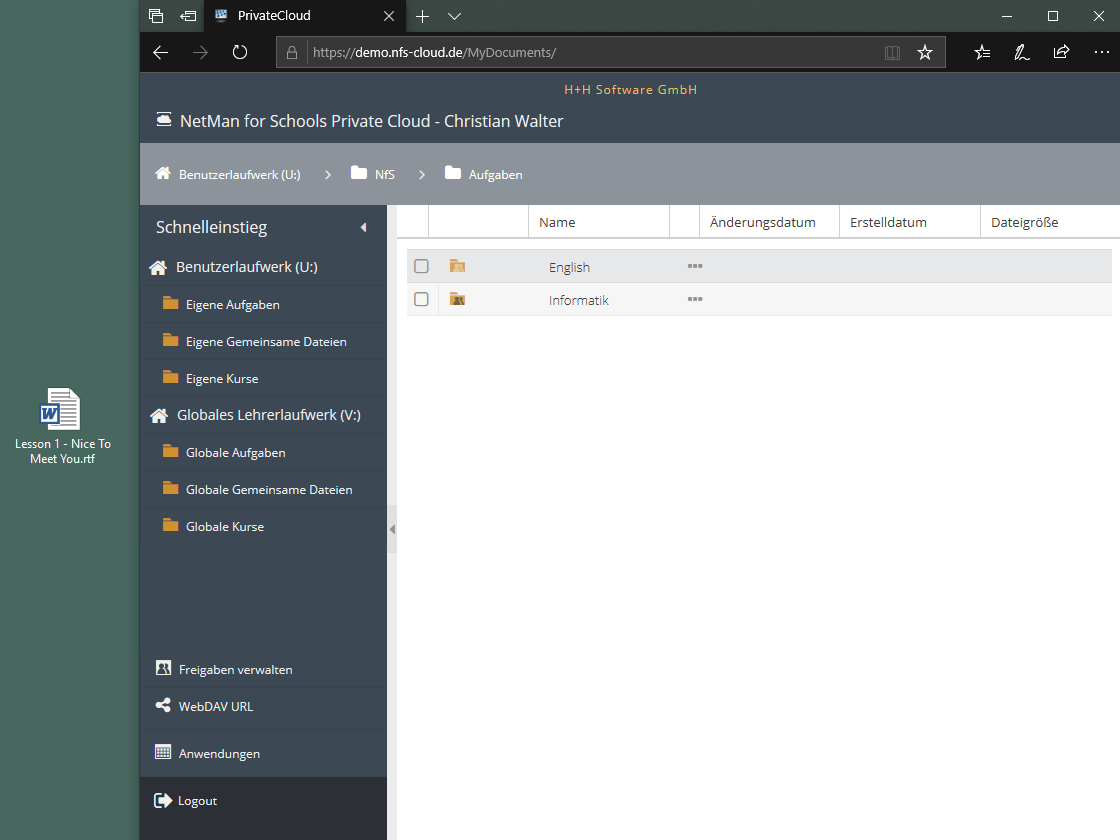


Die Optionen für das Verzeichnis werden angezeigt.
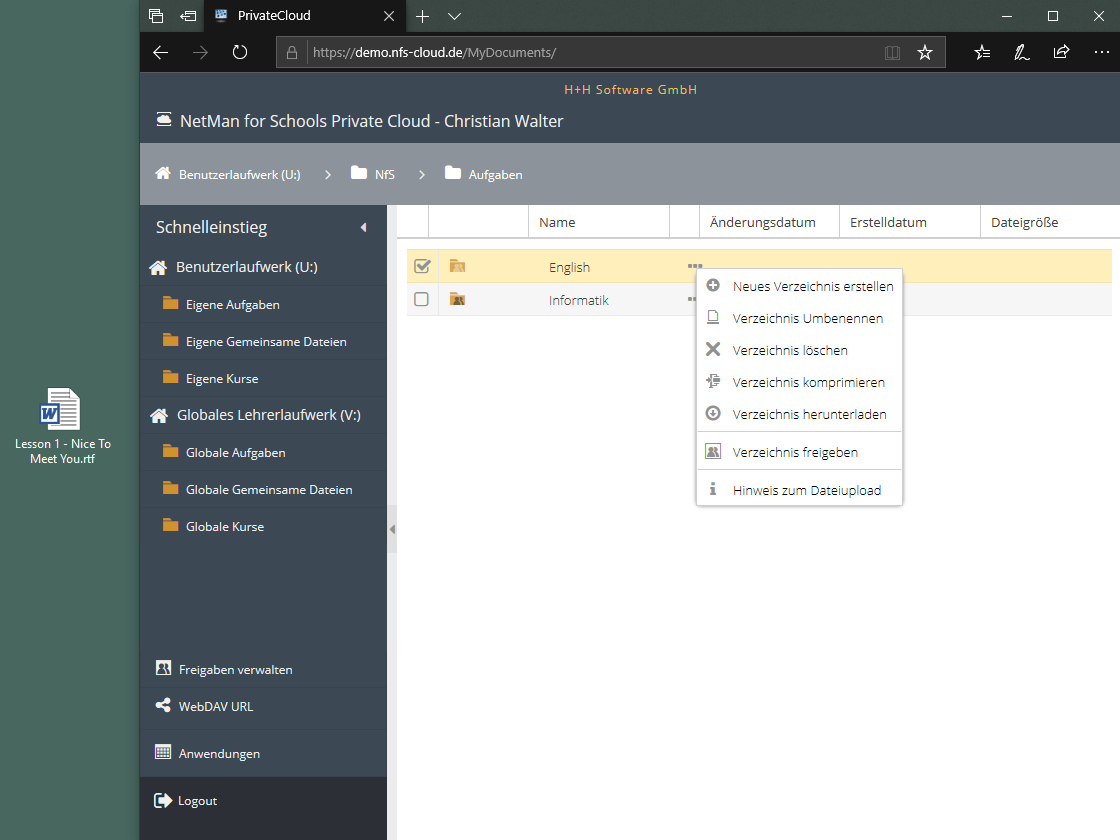


Verzeichnis löschen entfernt den gewählten Ordner oder die Datei aus der Private Cloud.
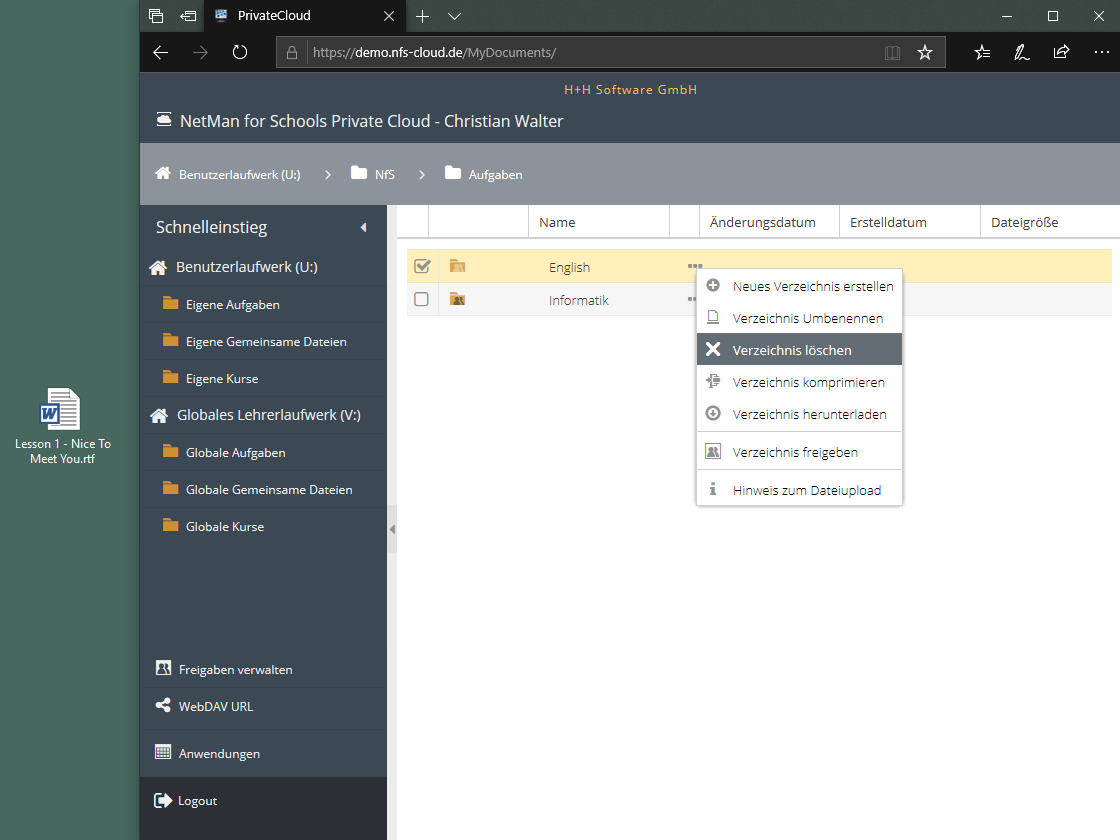


Verzeichnis löschen entfernt den gewählten Ordner oder die Datei aus der Private Cloud.
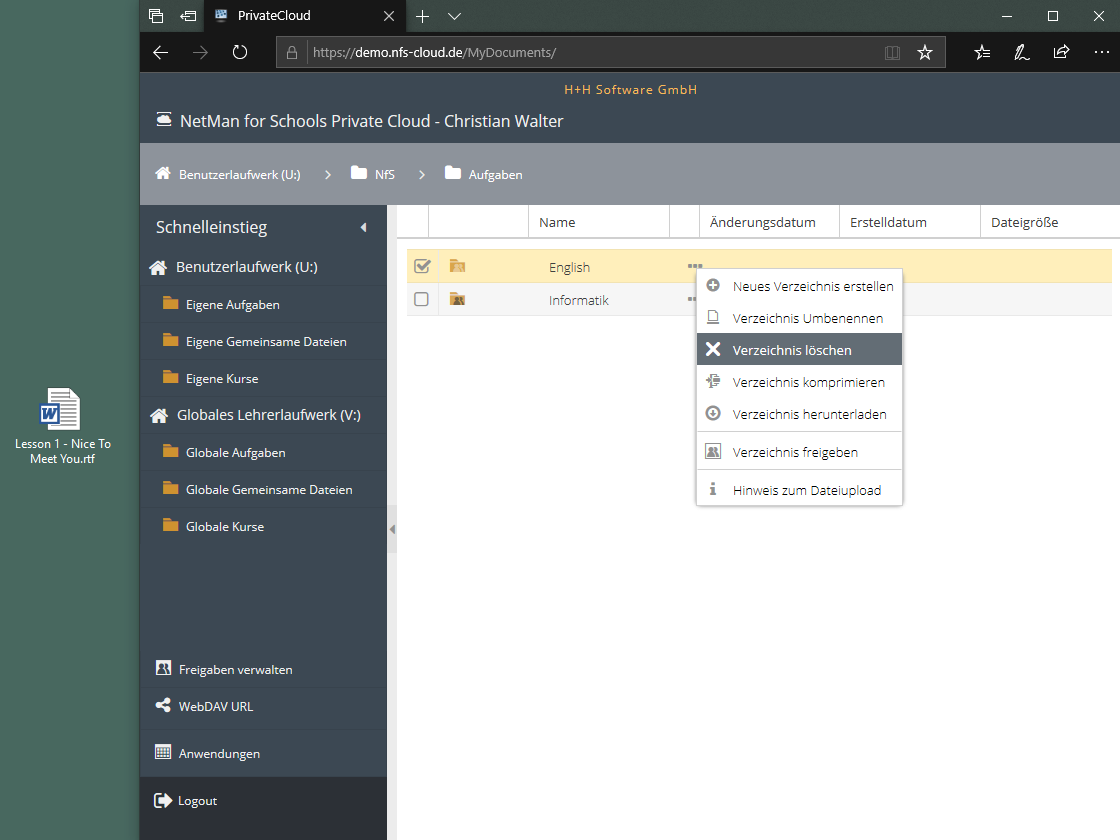


Verzeichnis löschen entfernt den gewählten Ordner oder die Datei aus der Private Cloud.
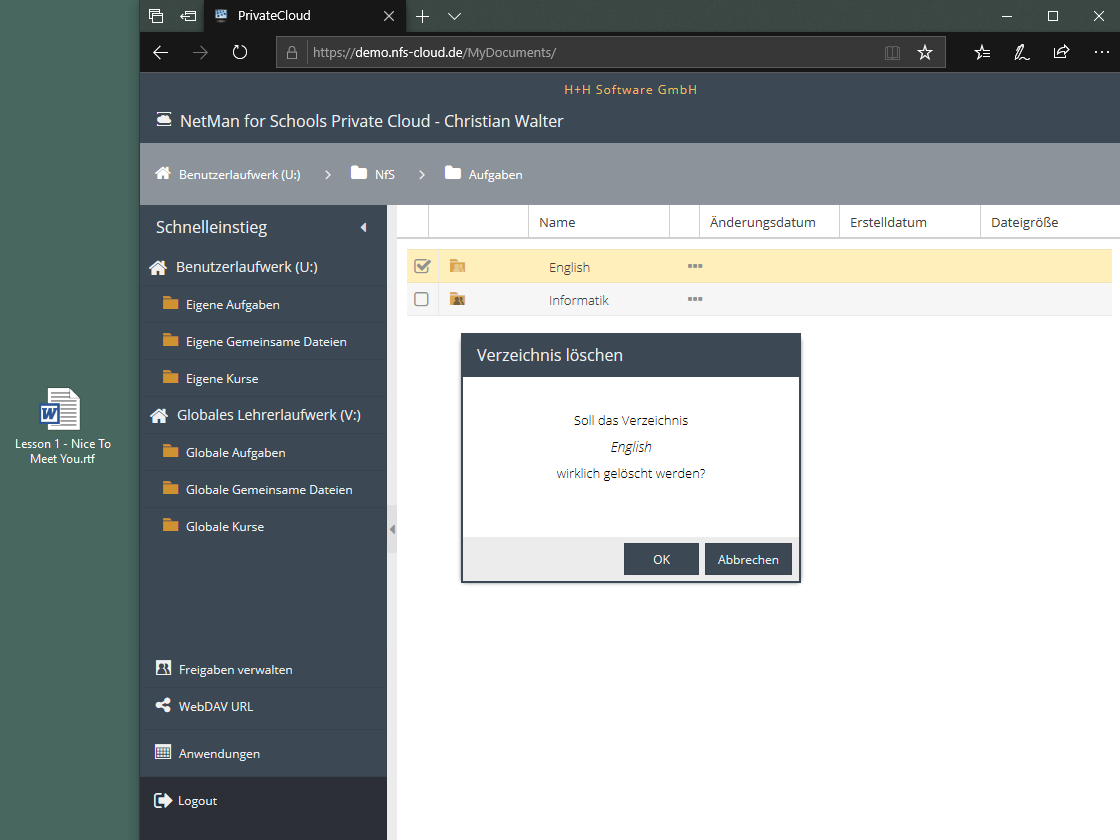


Vor dem endgültigen Löschen erfolgt eine Sicherheitsabfrage.
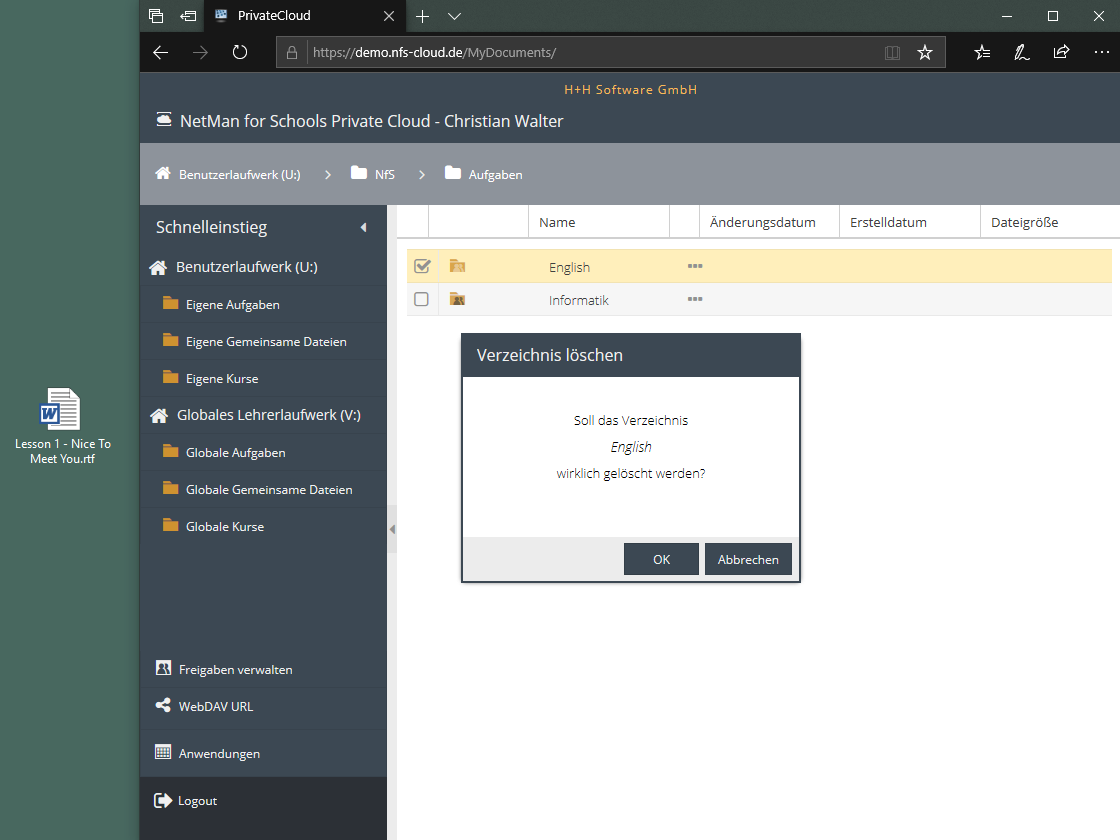


Löschvorgang mit OK bestätigen.
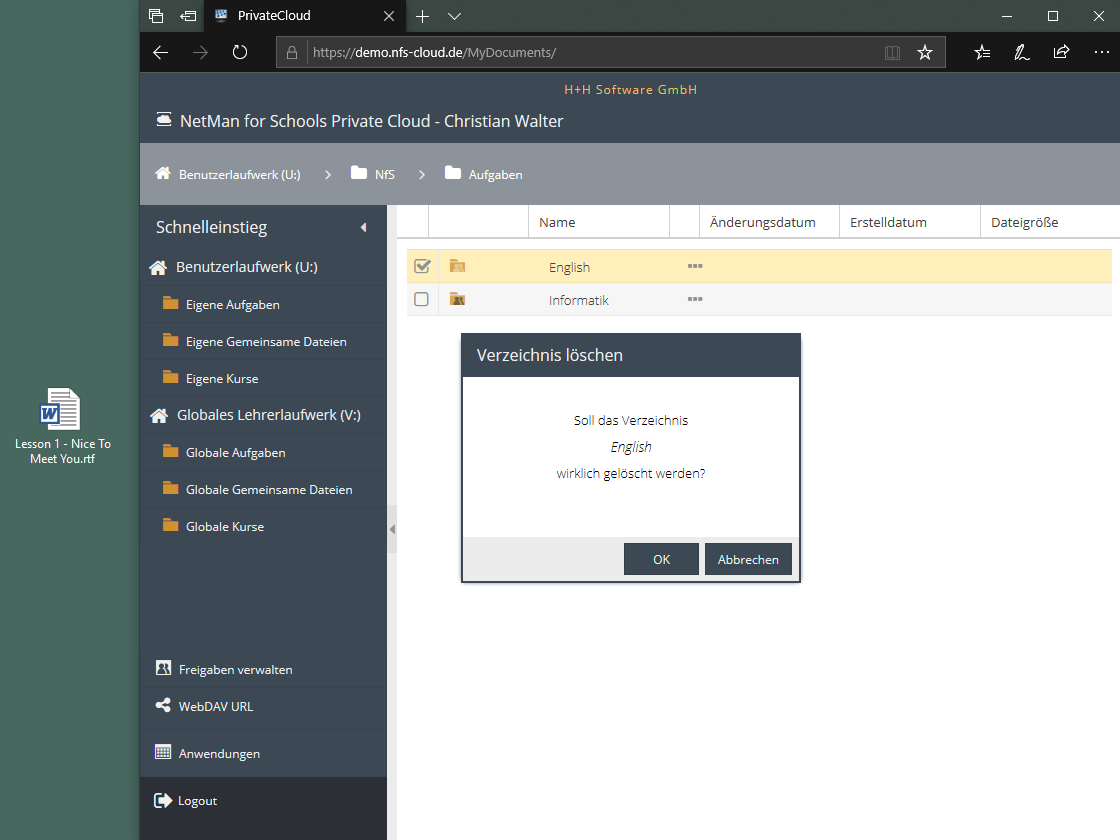


Löschvorgang mit OK bestätigen.